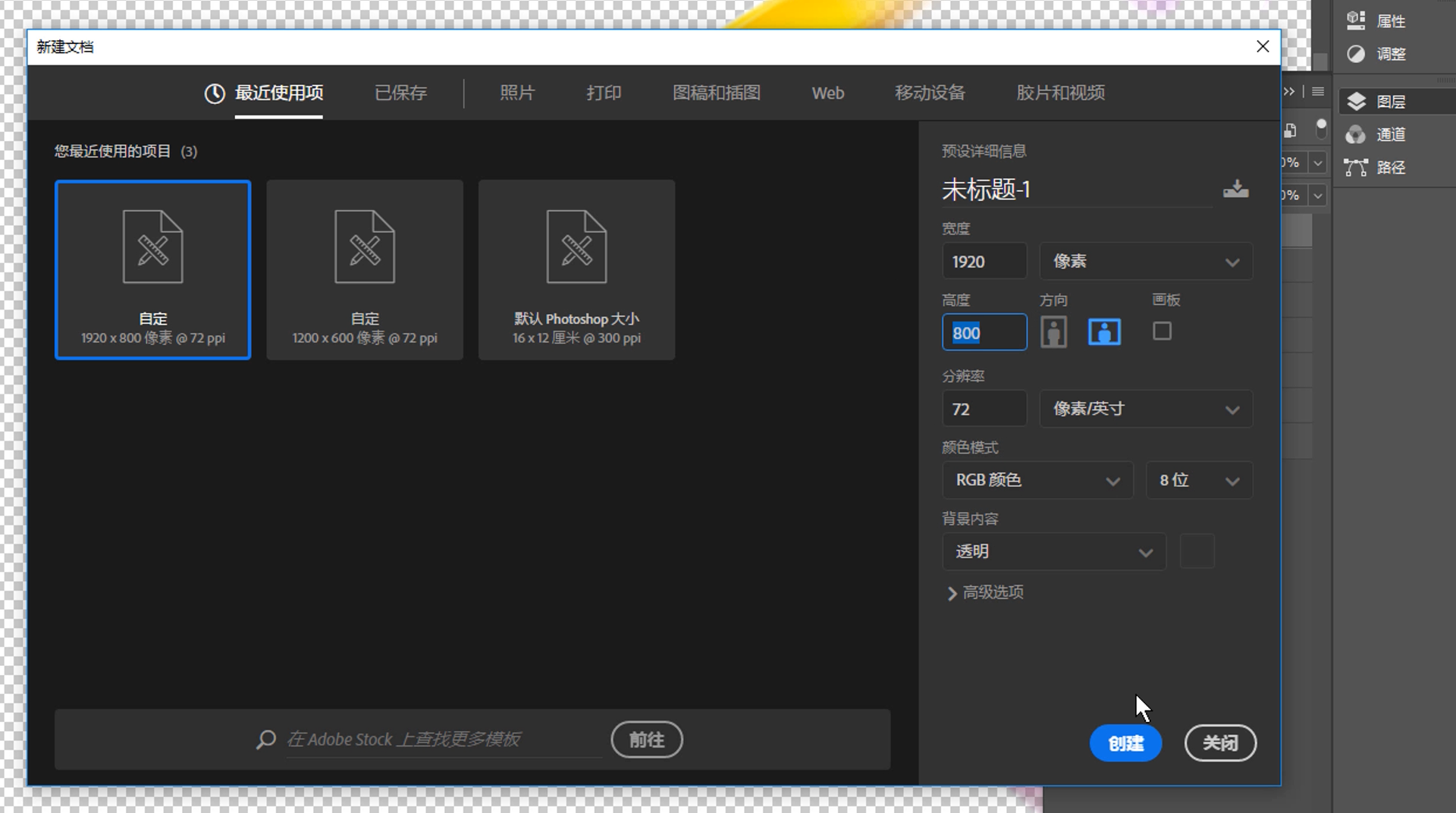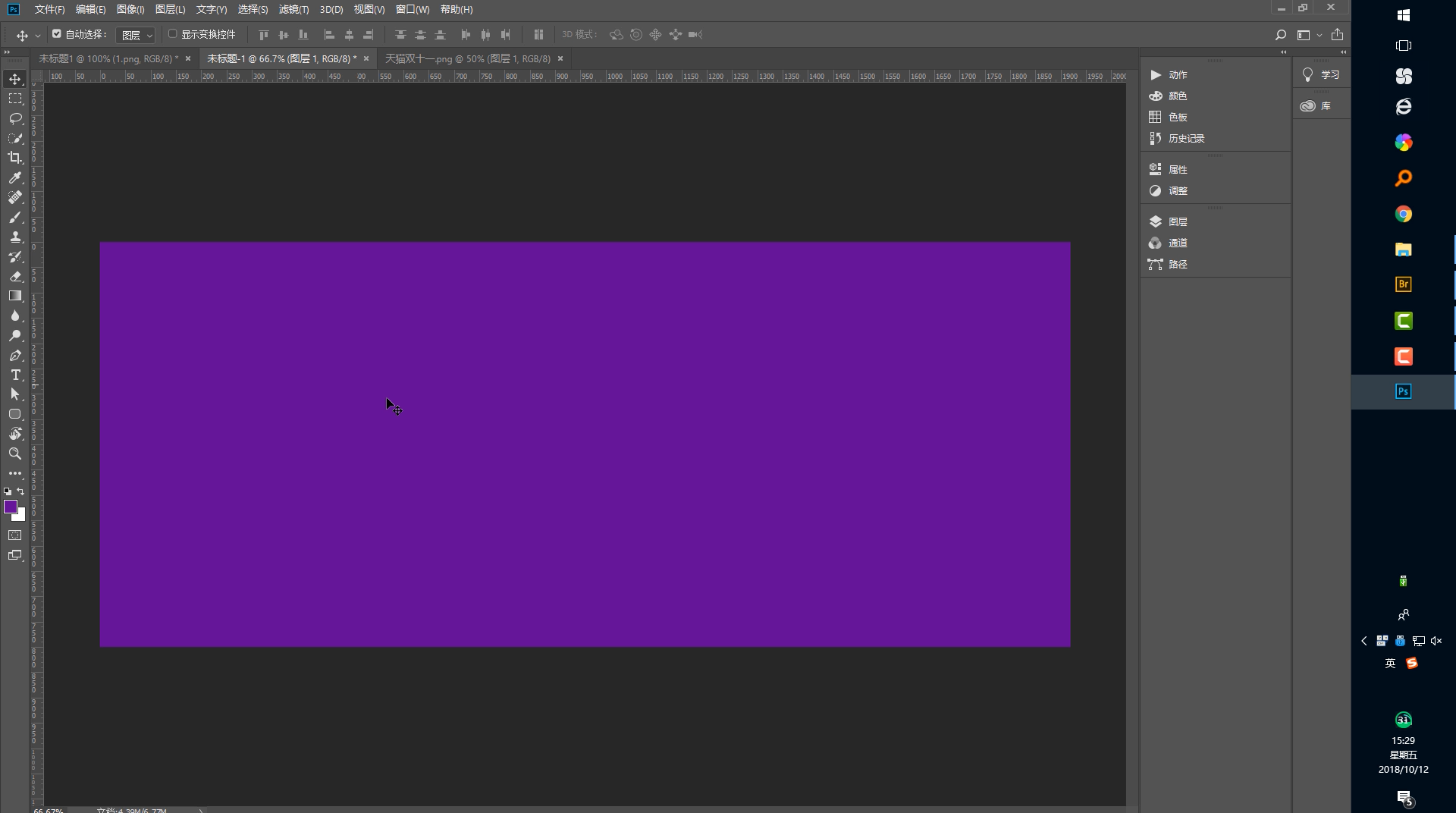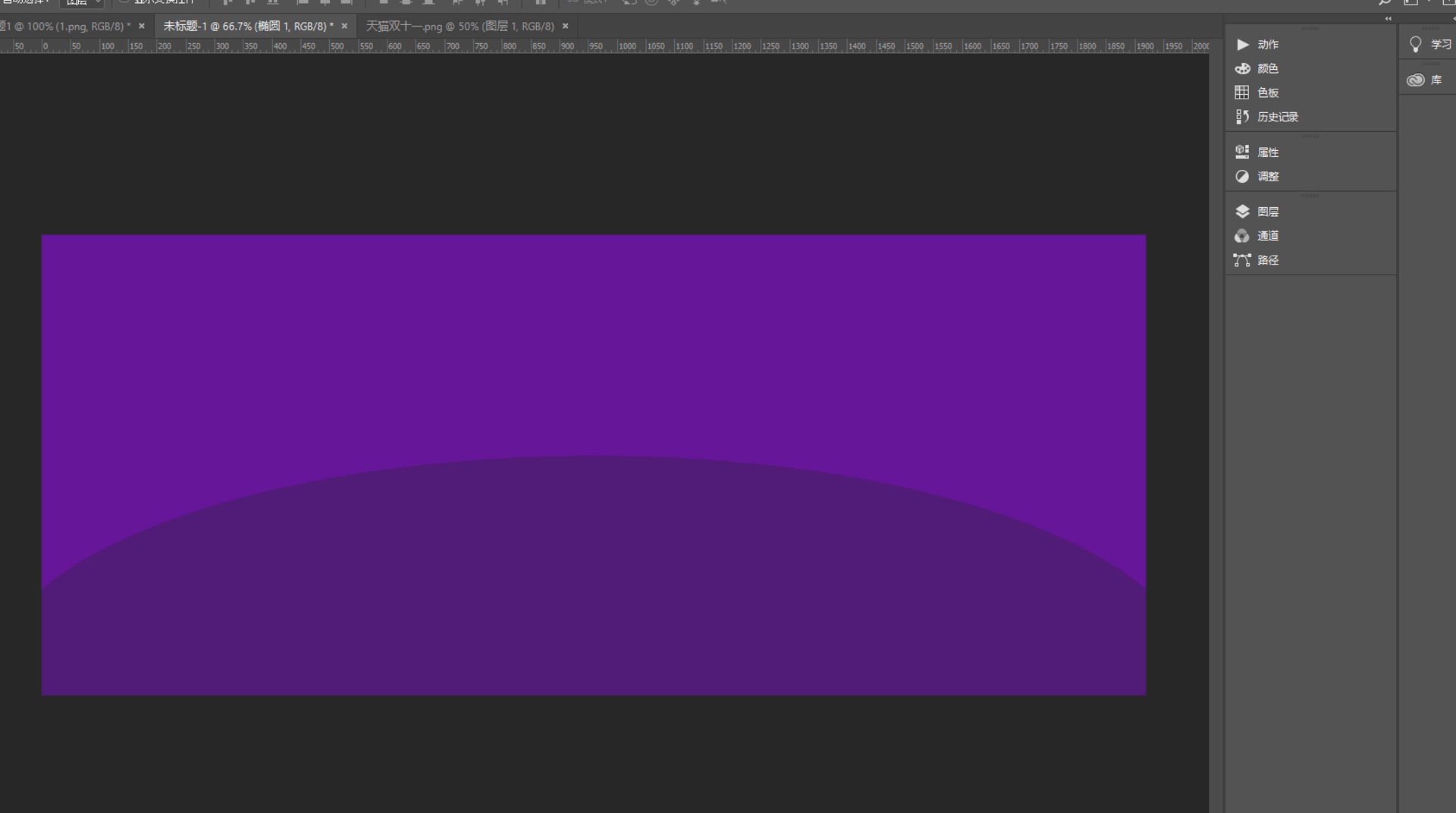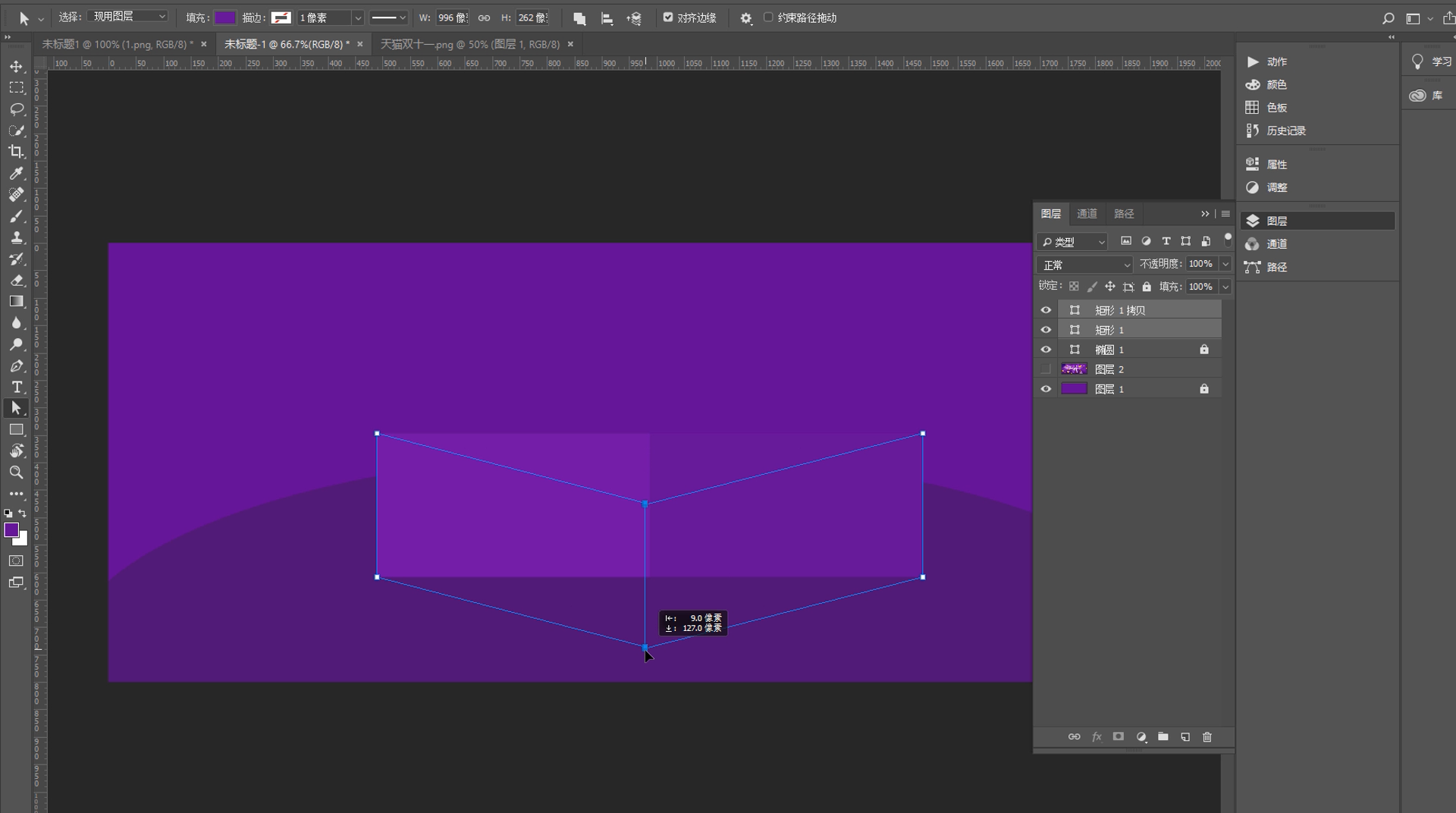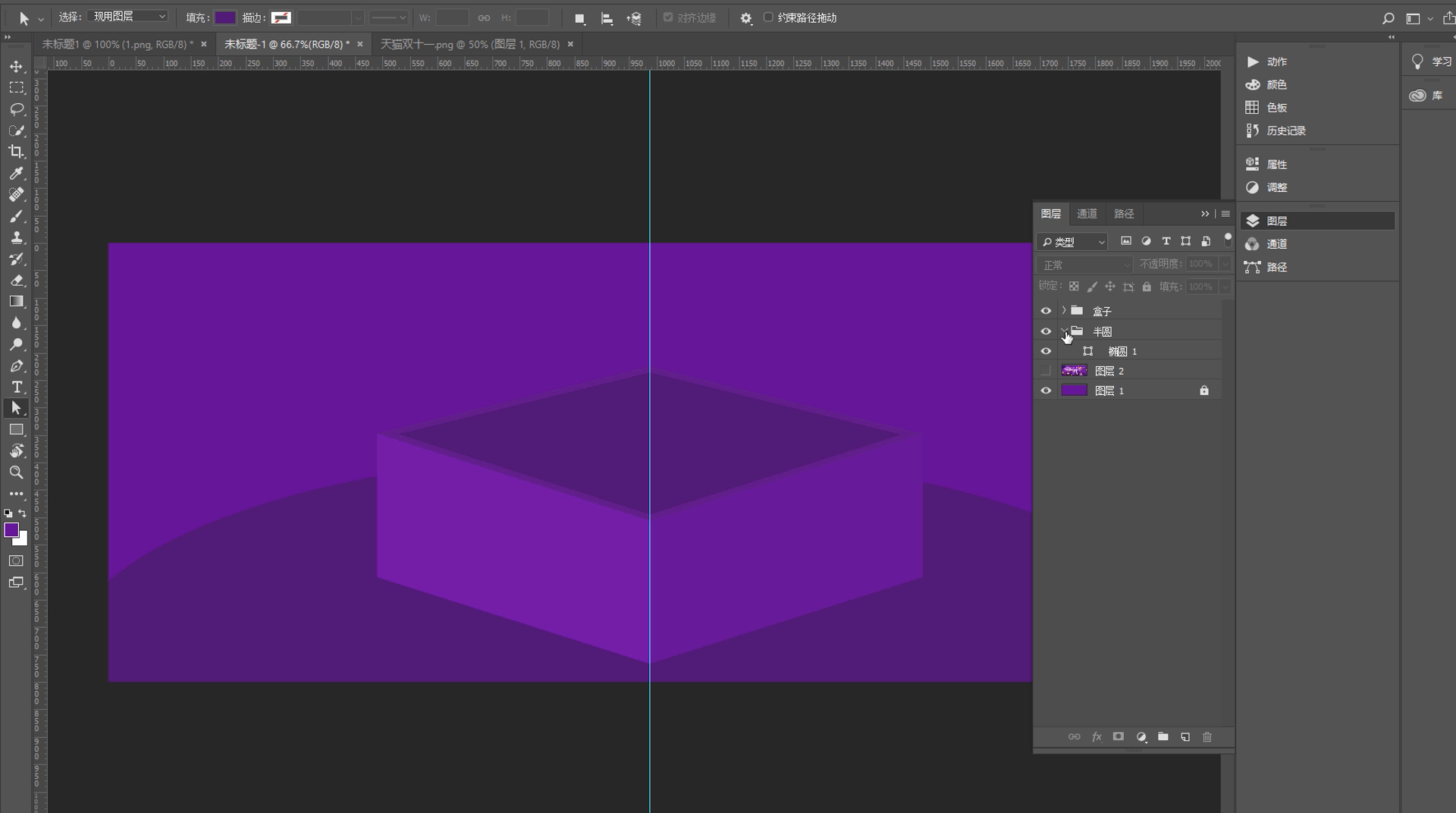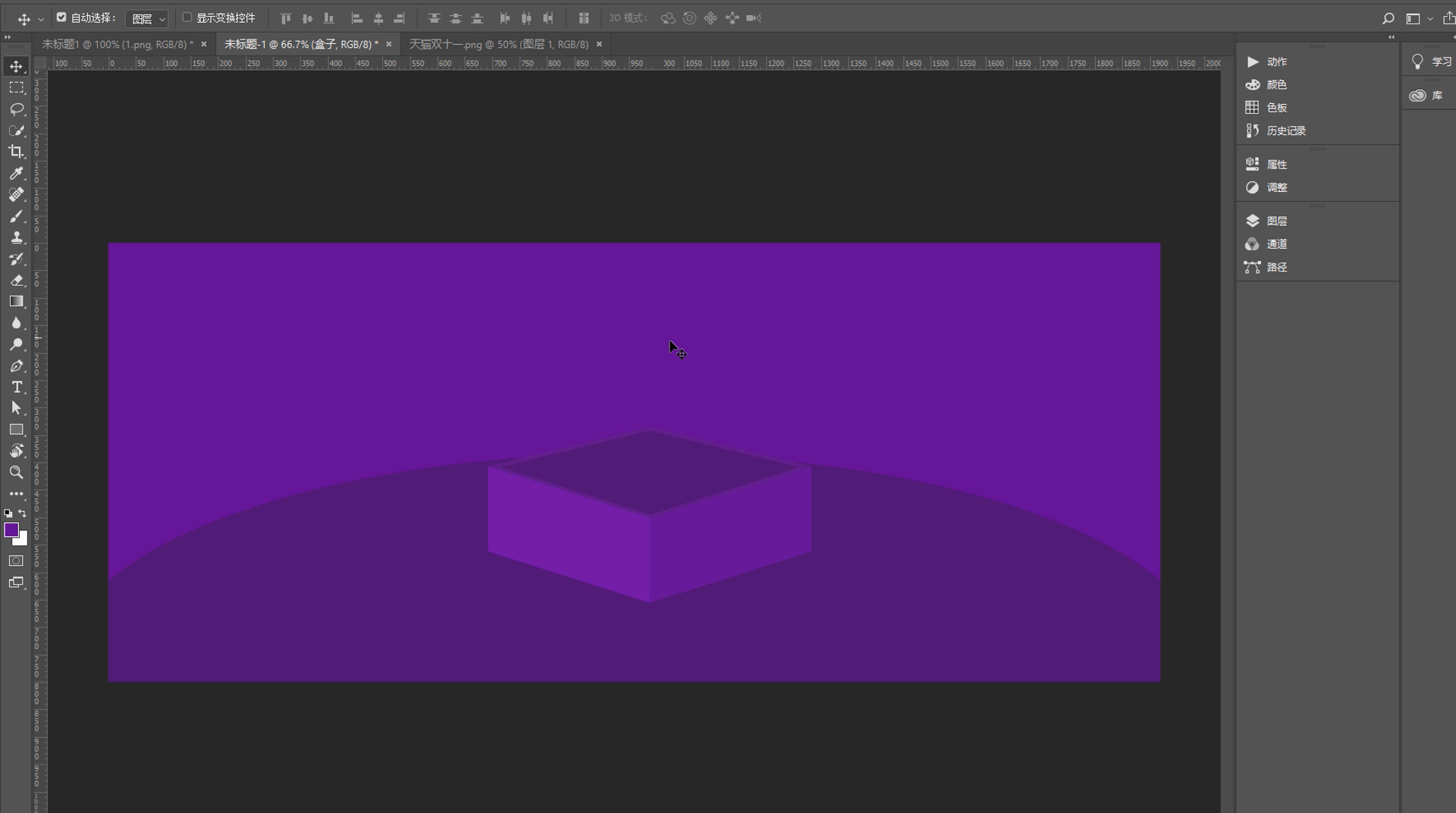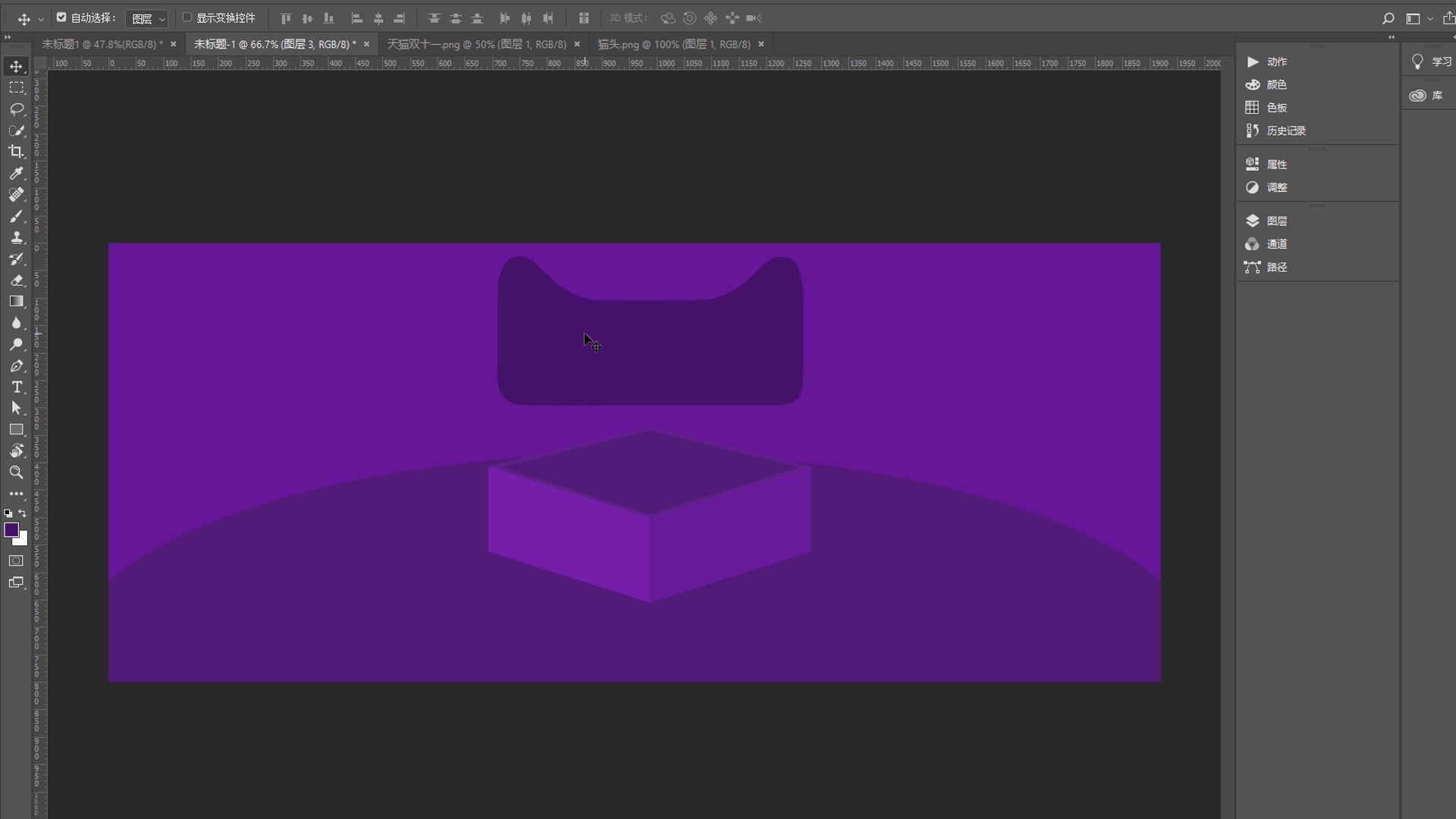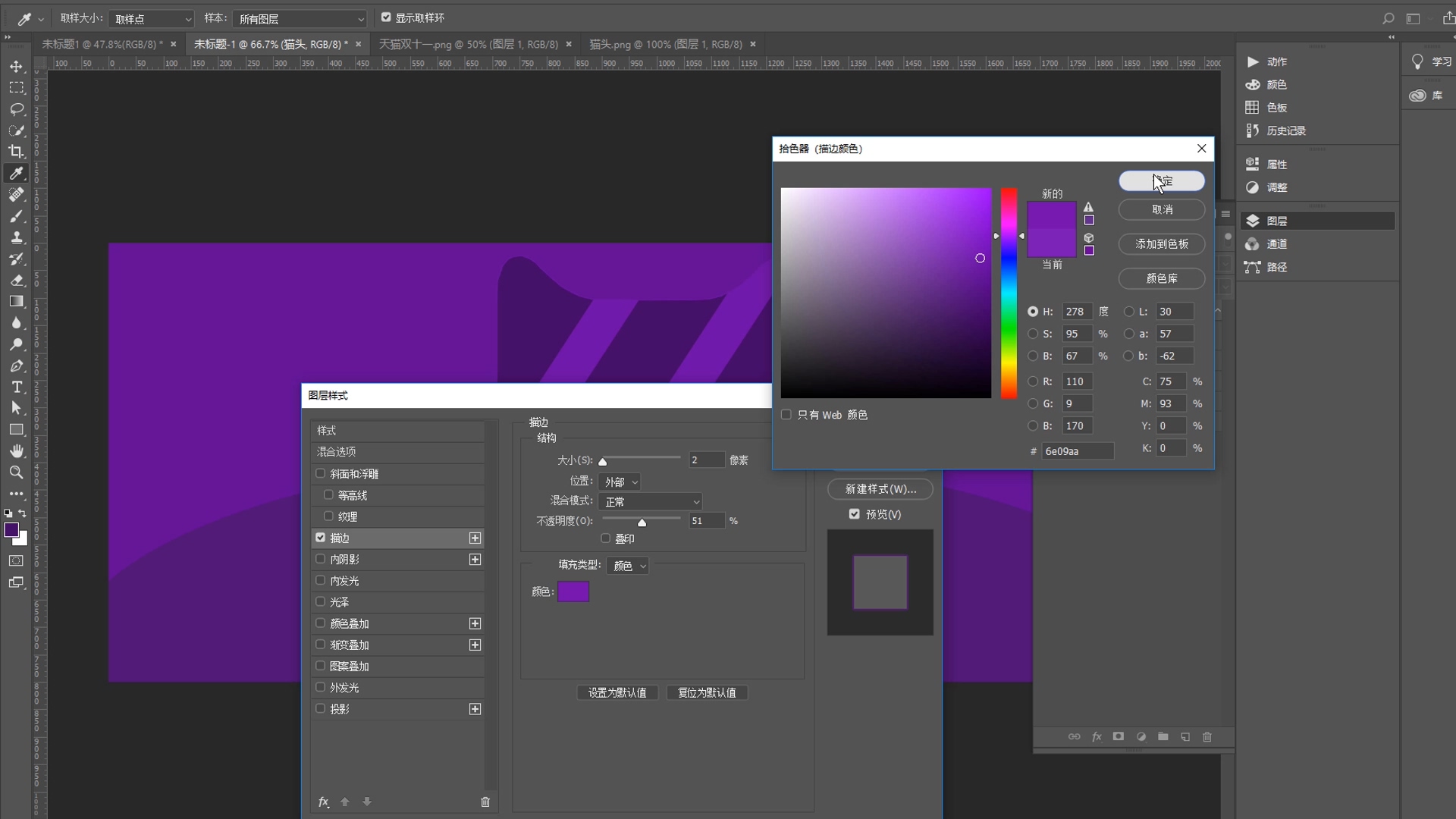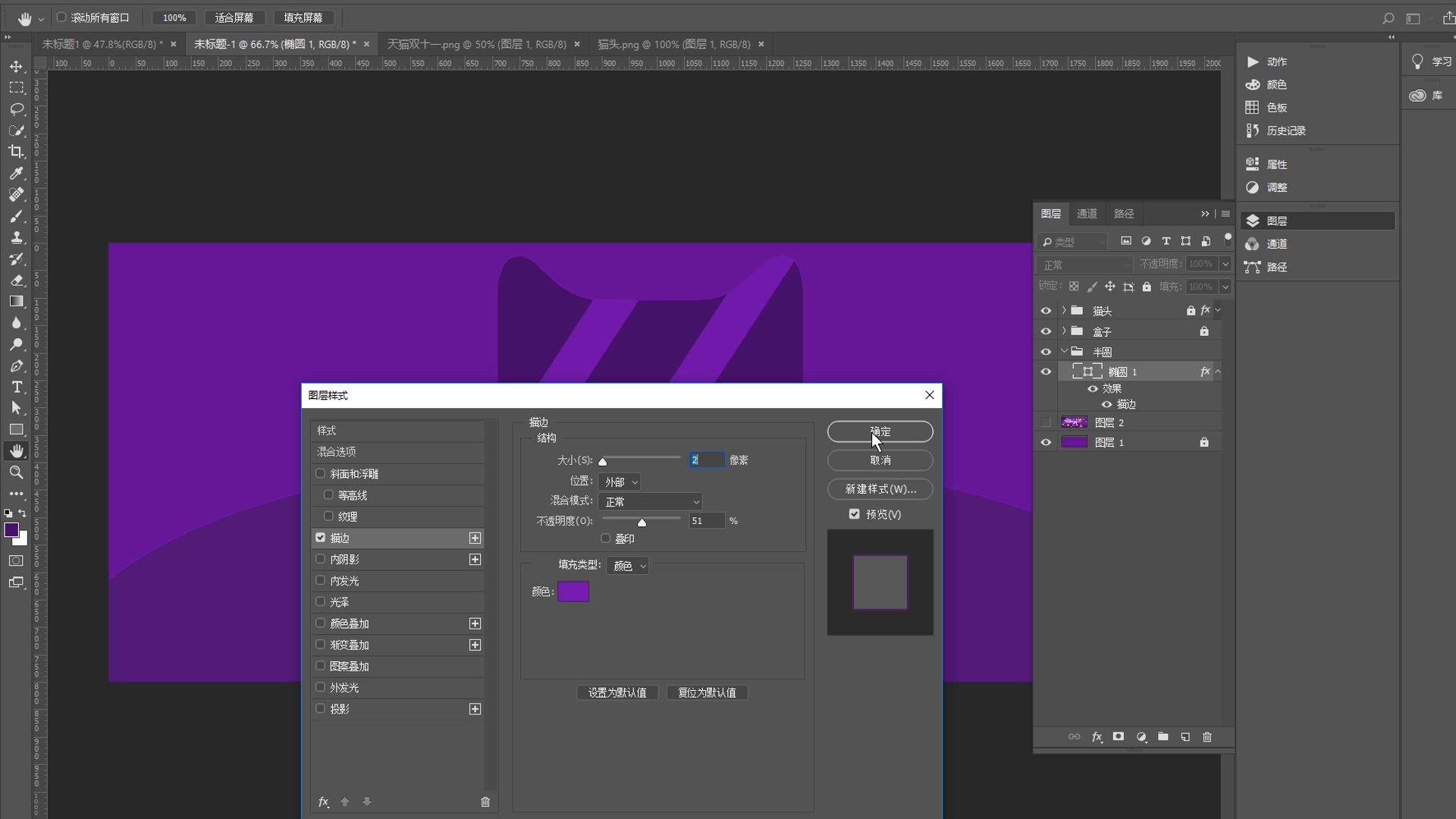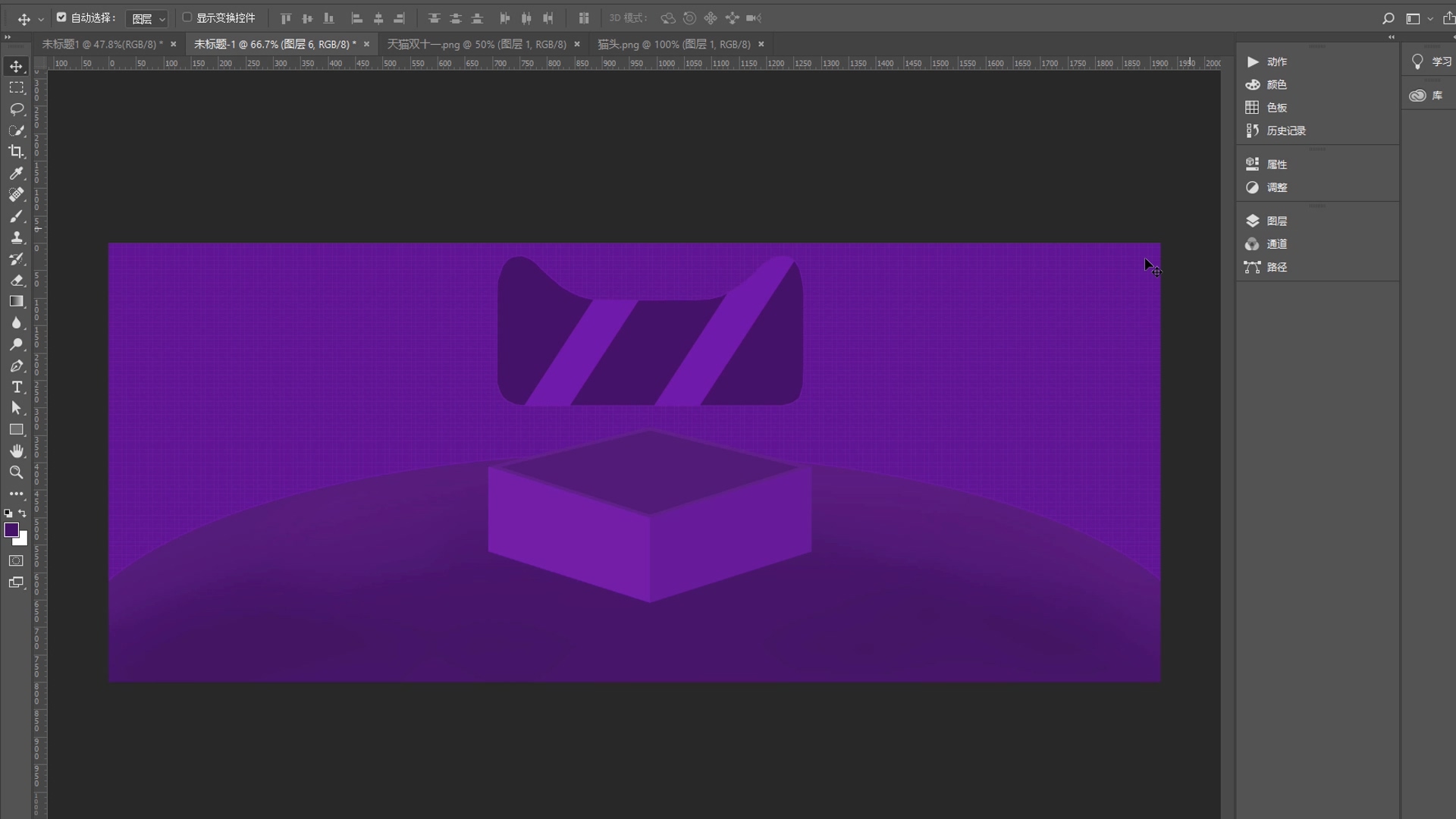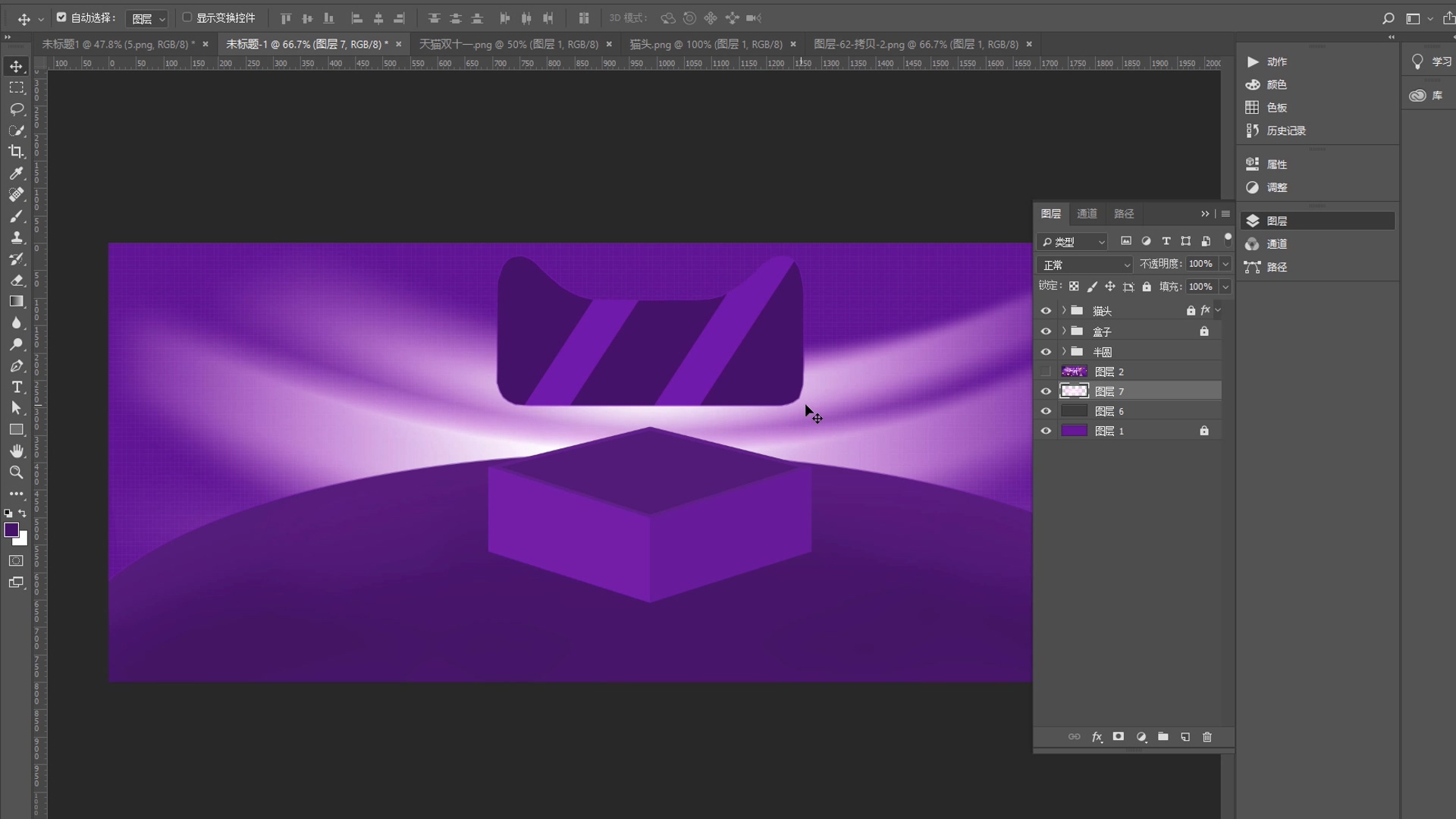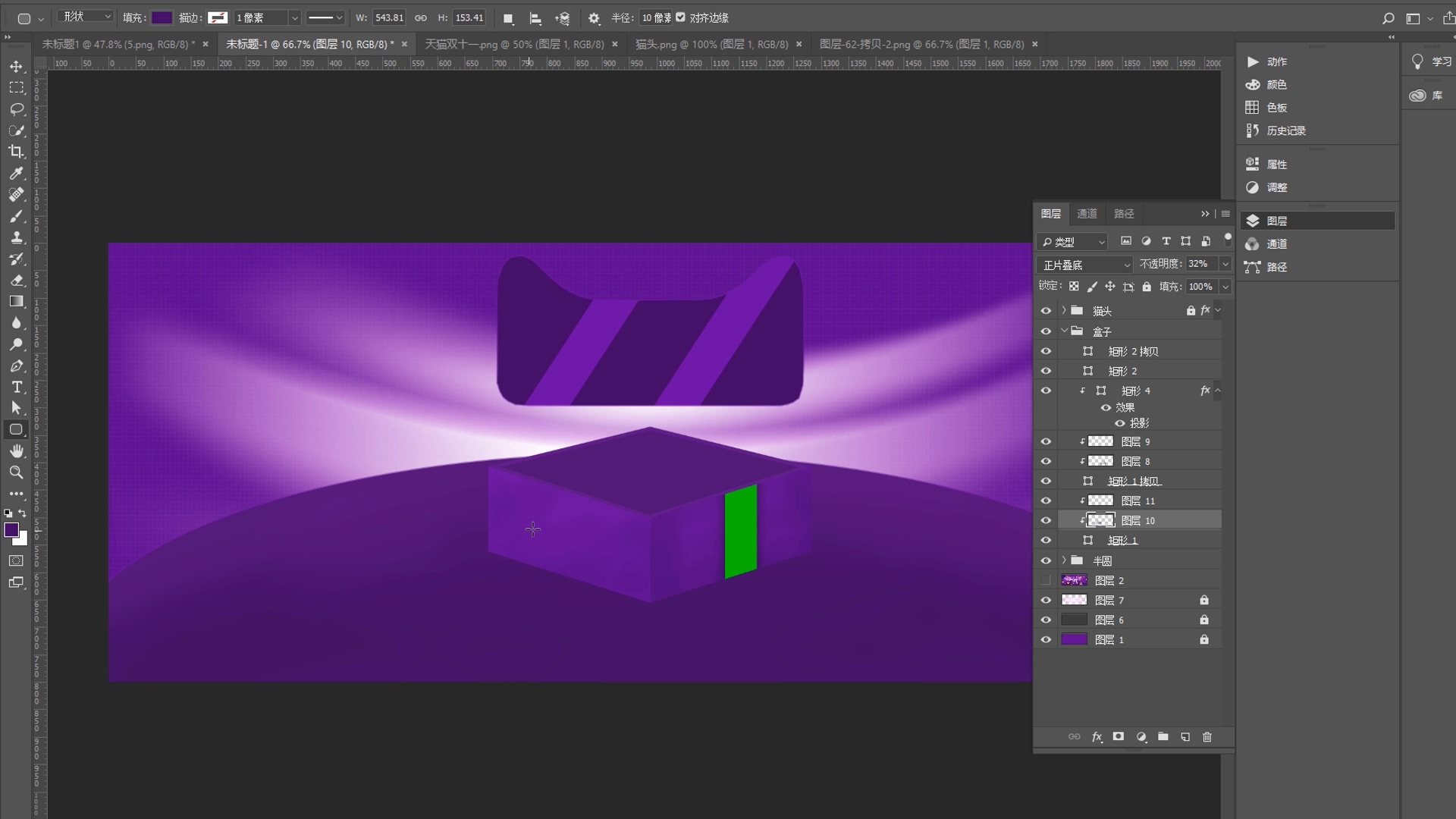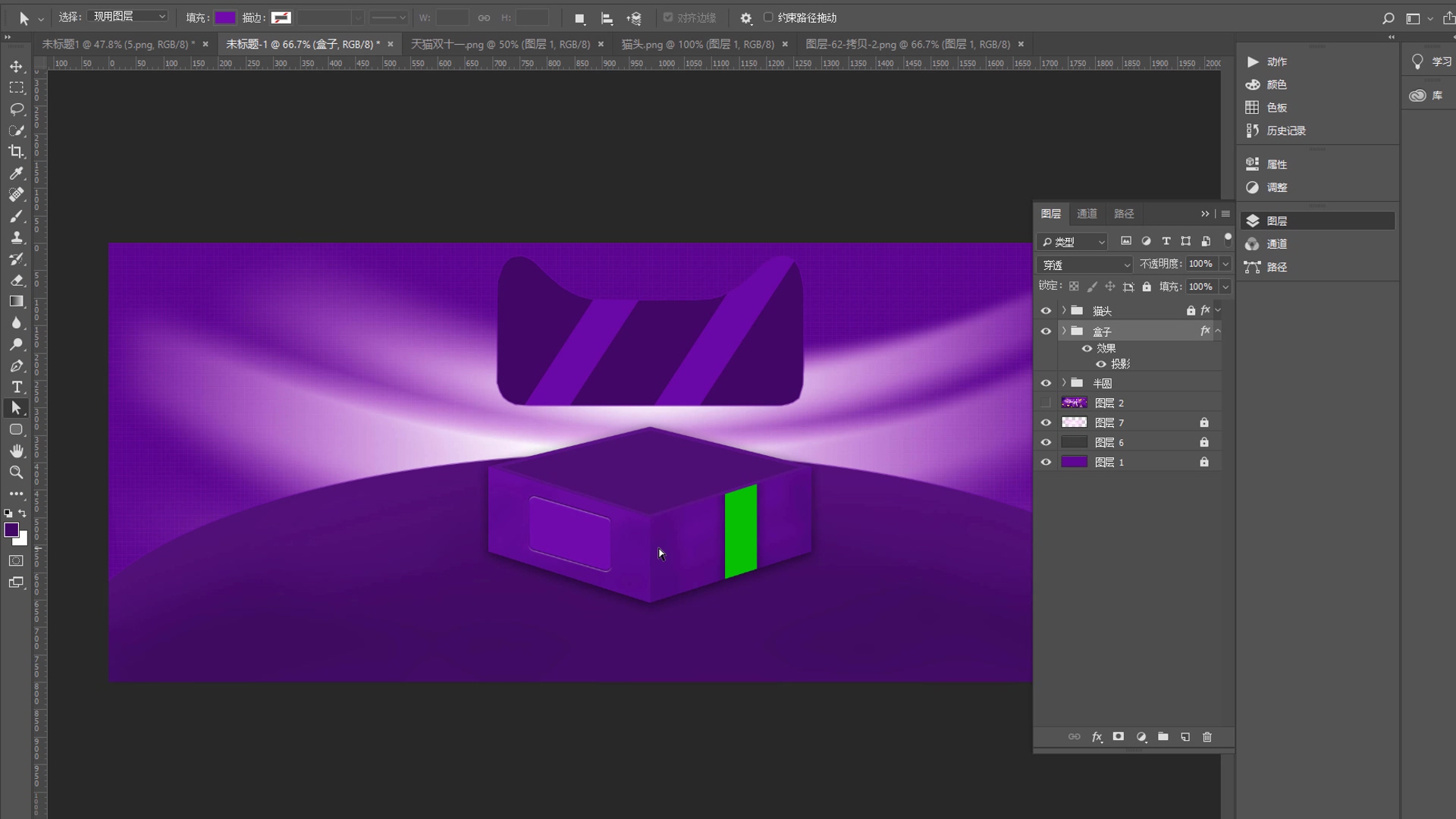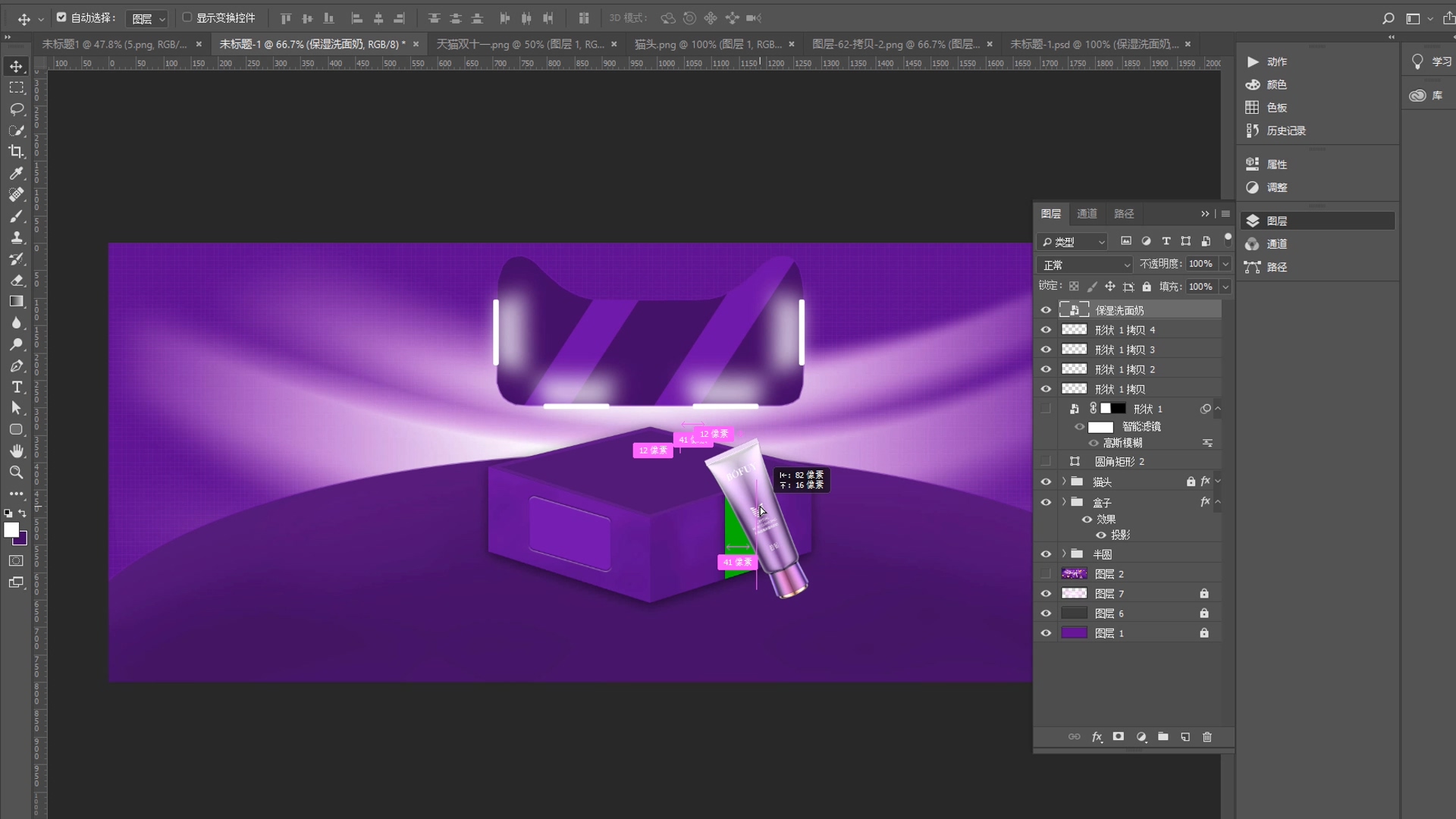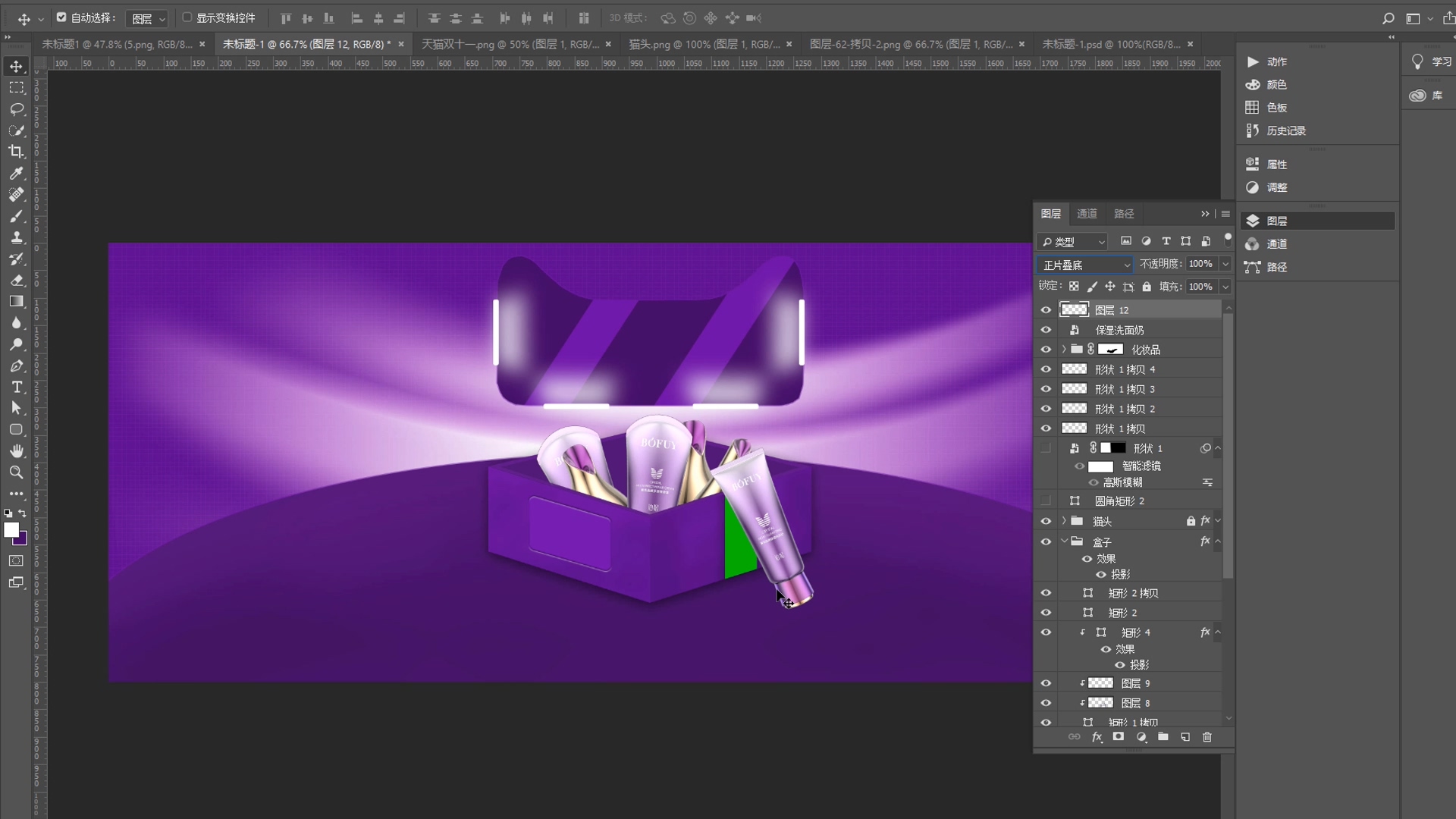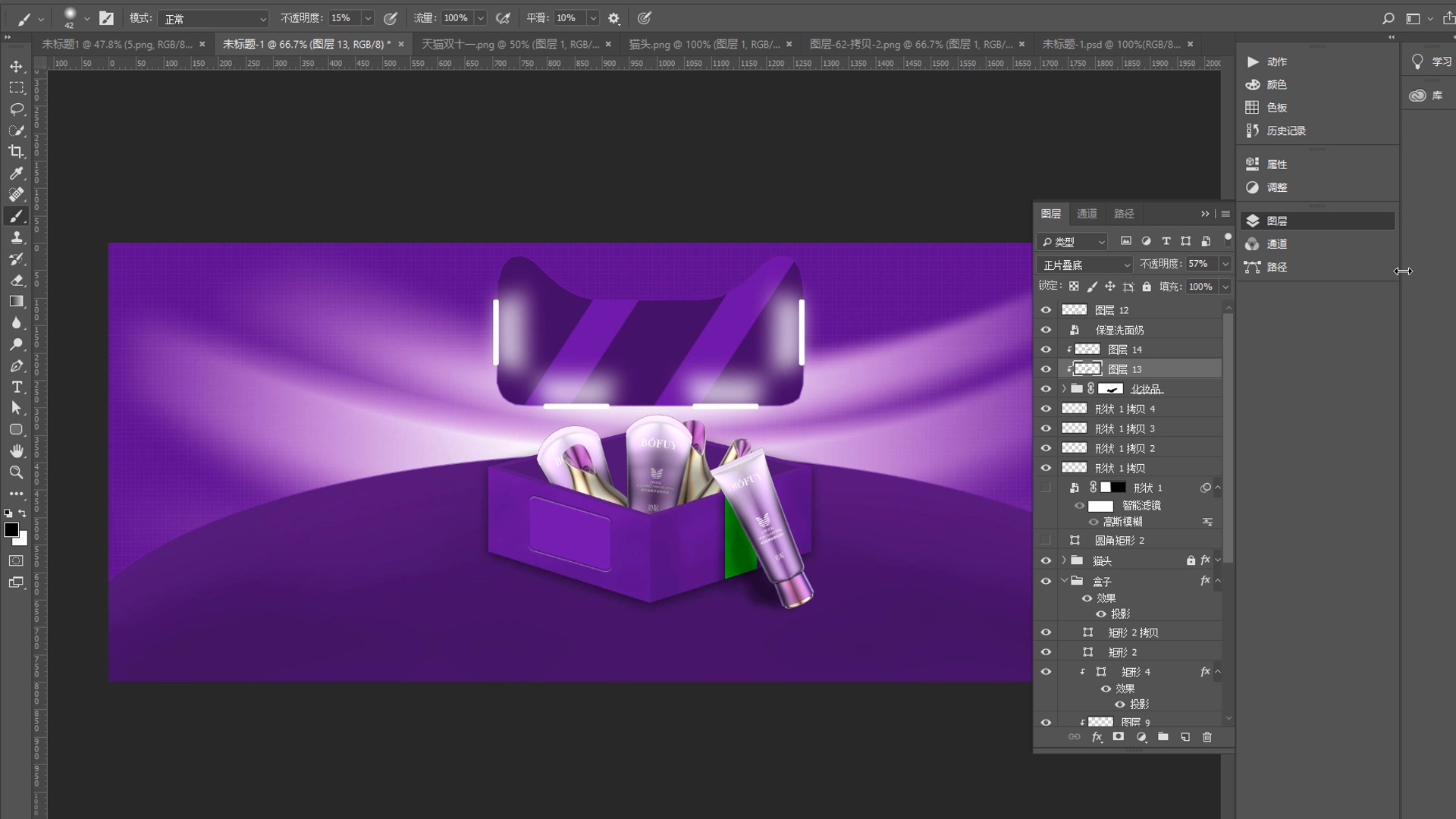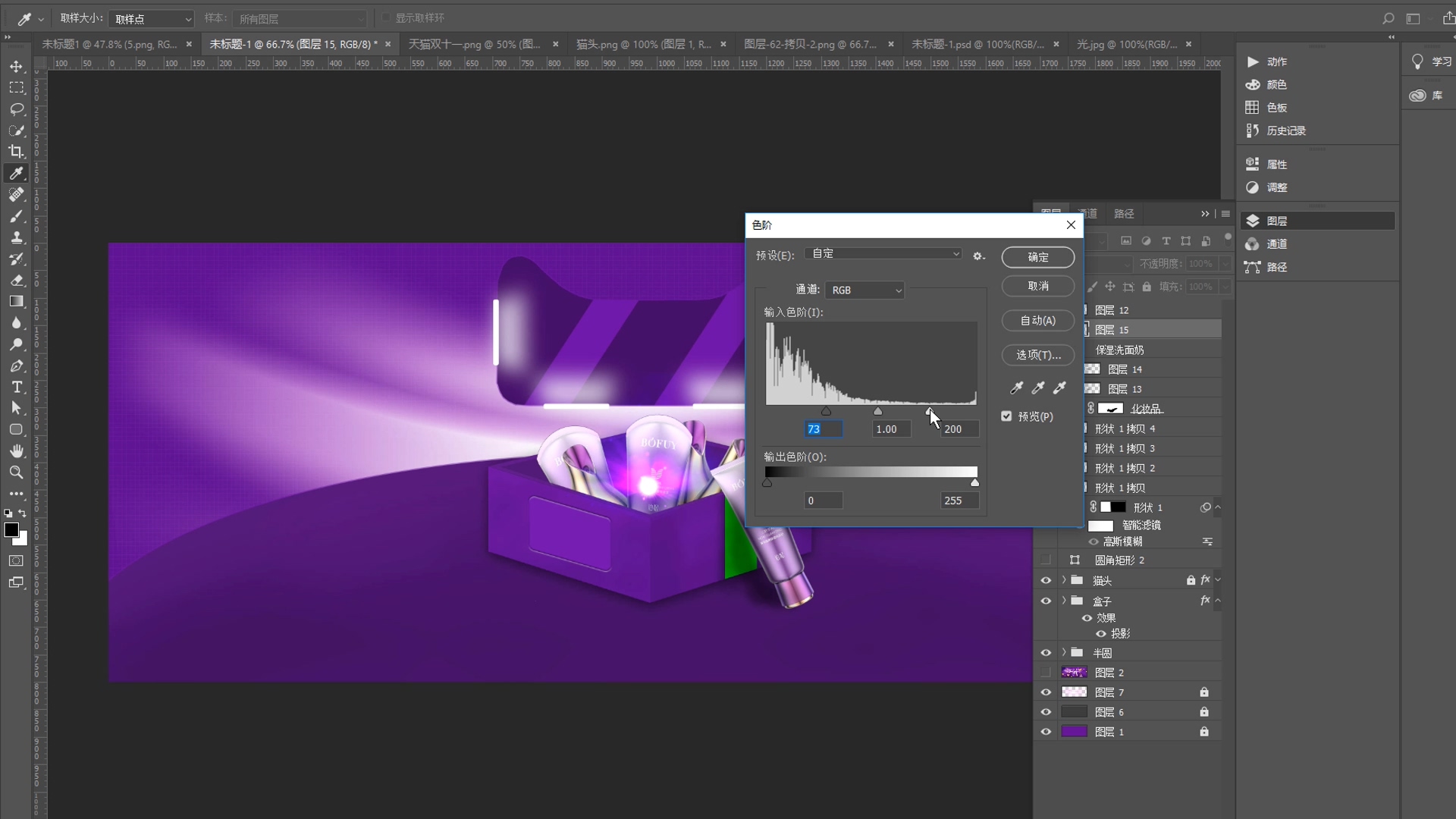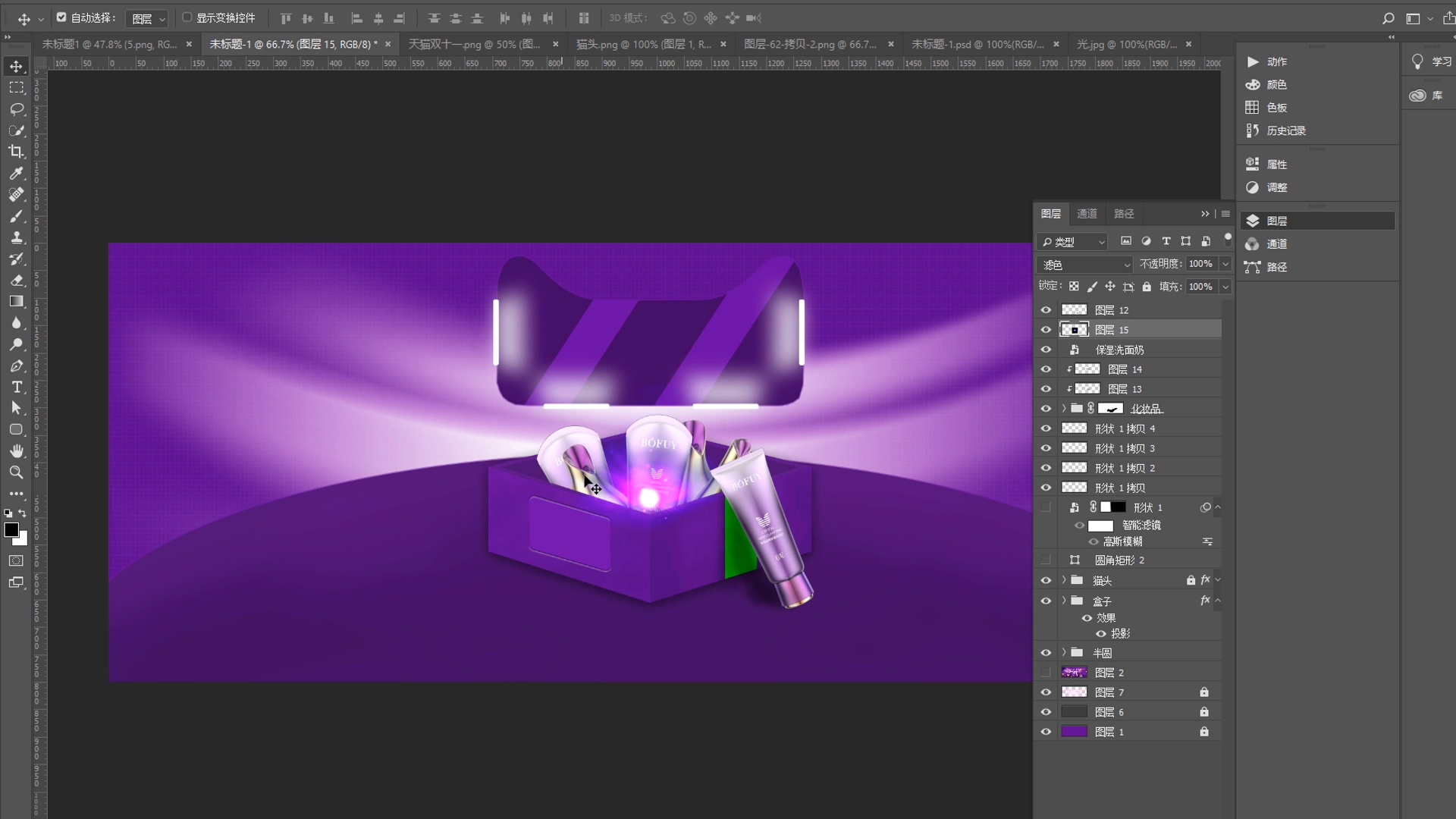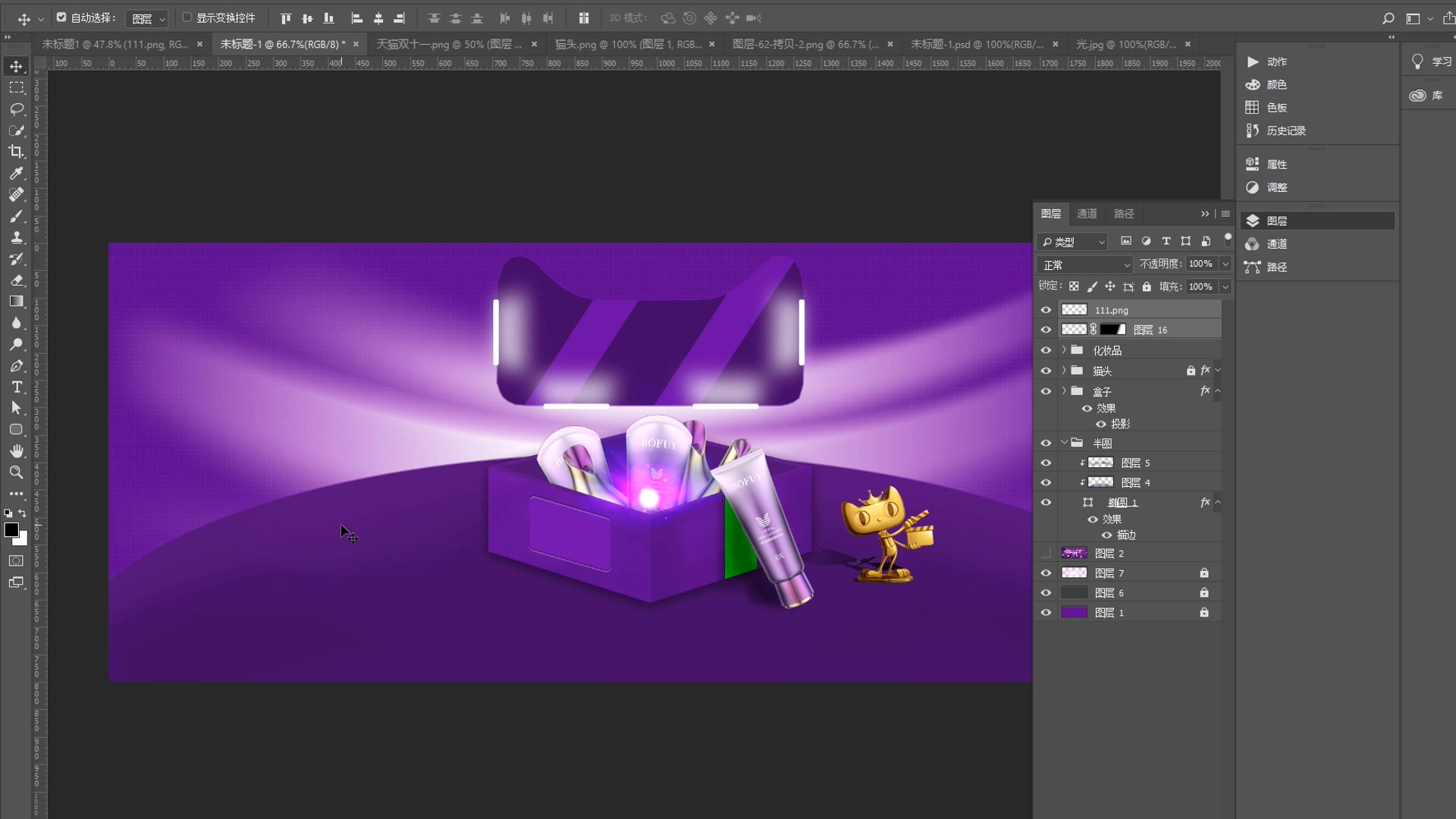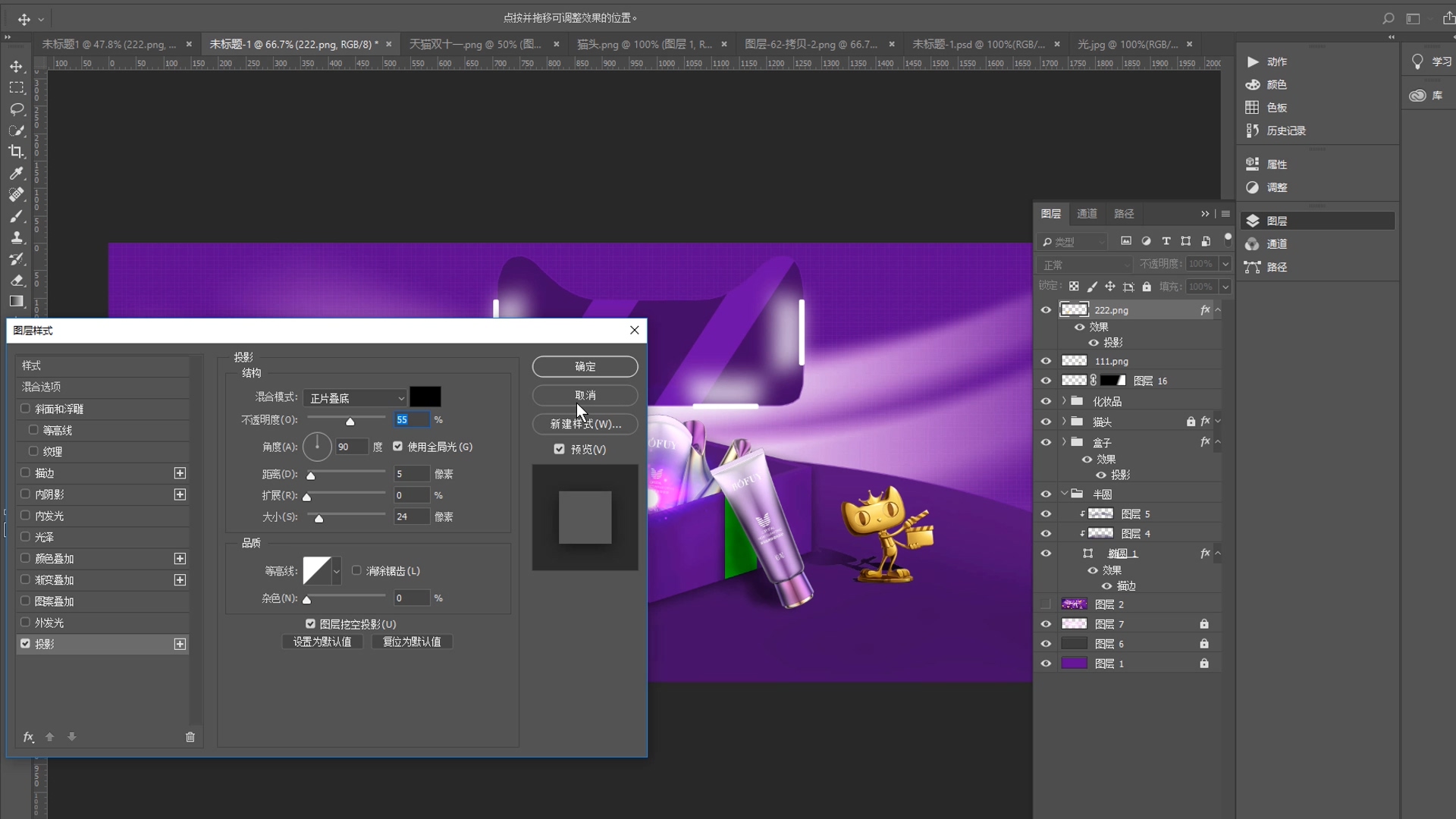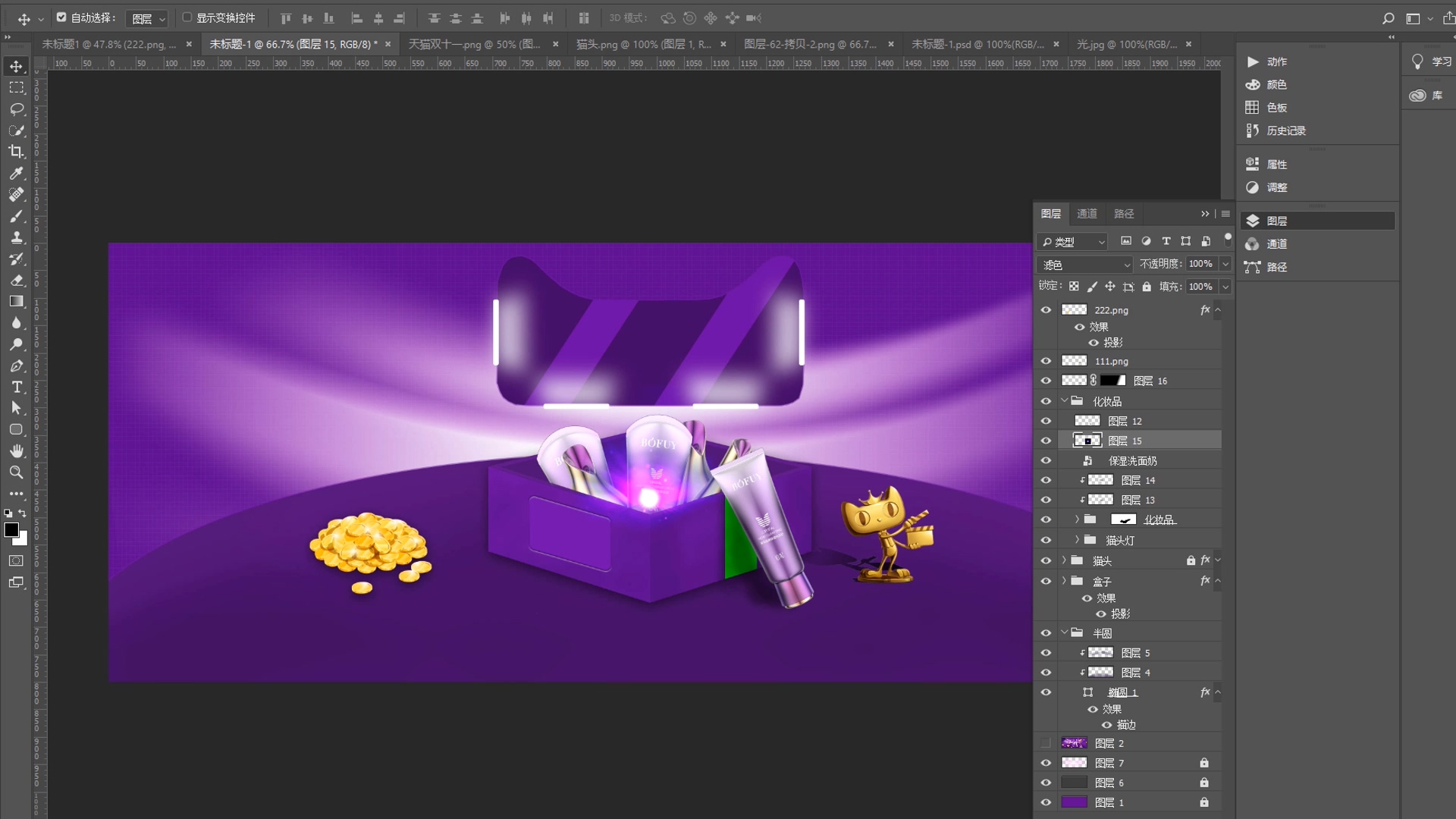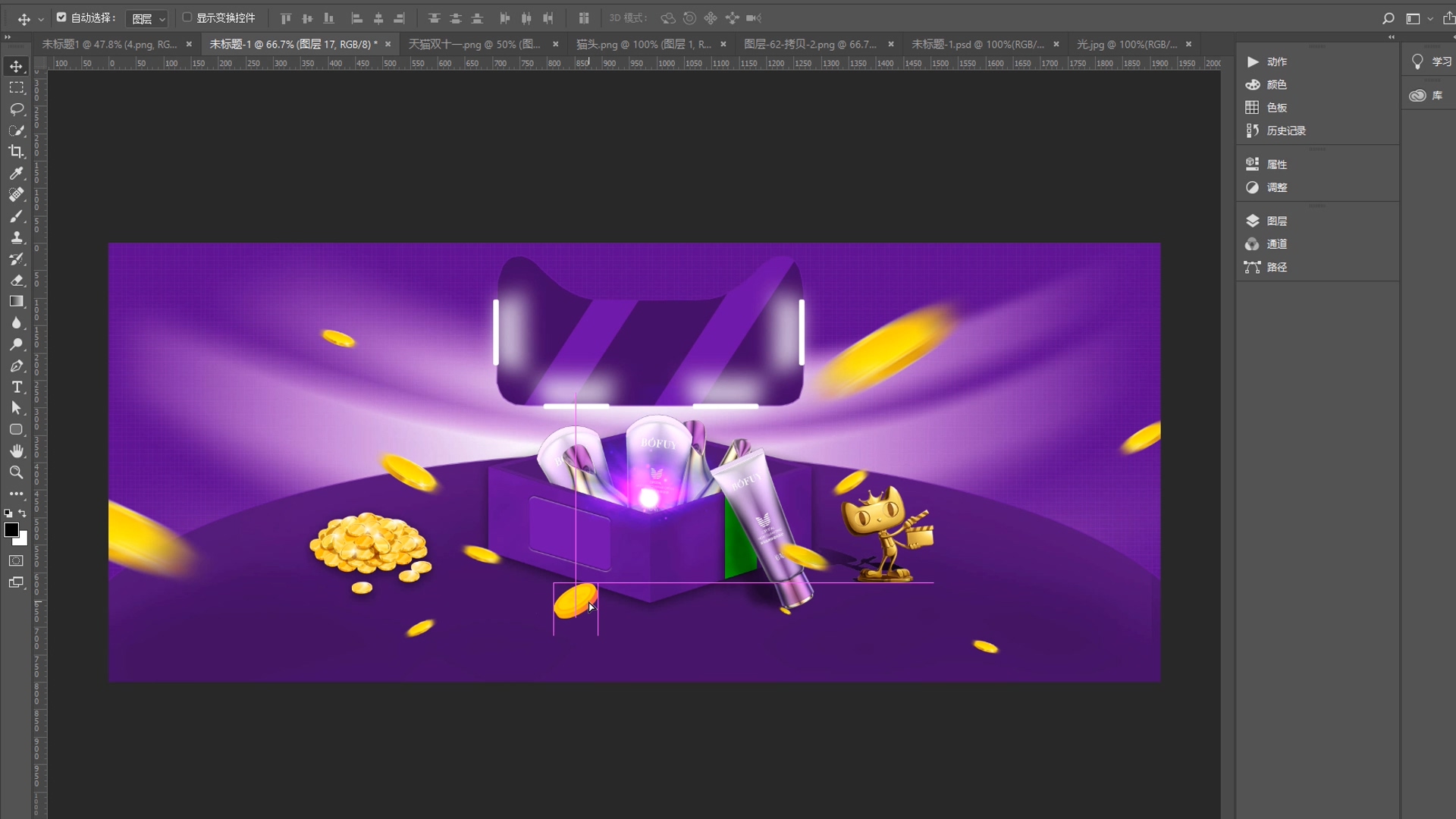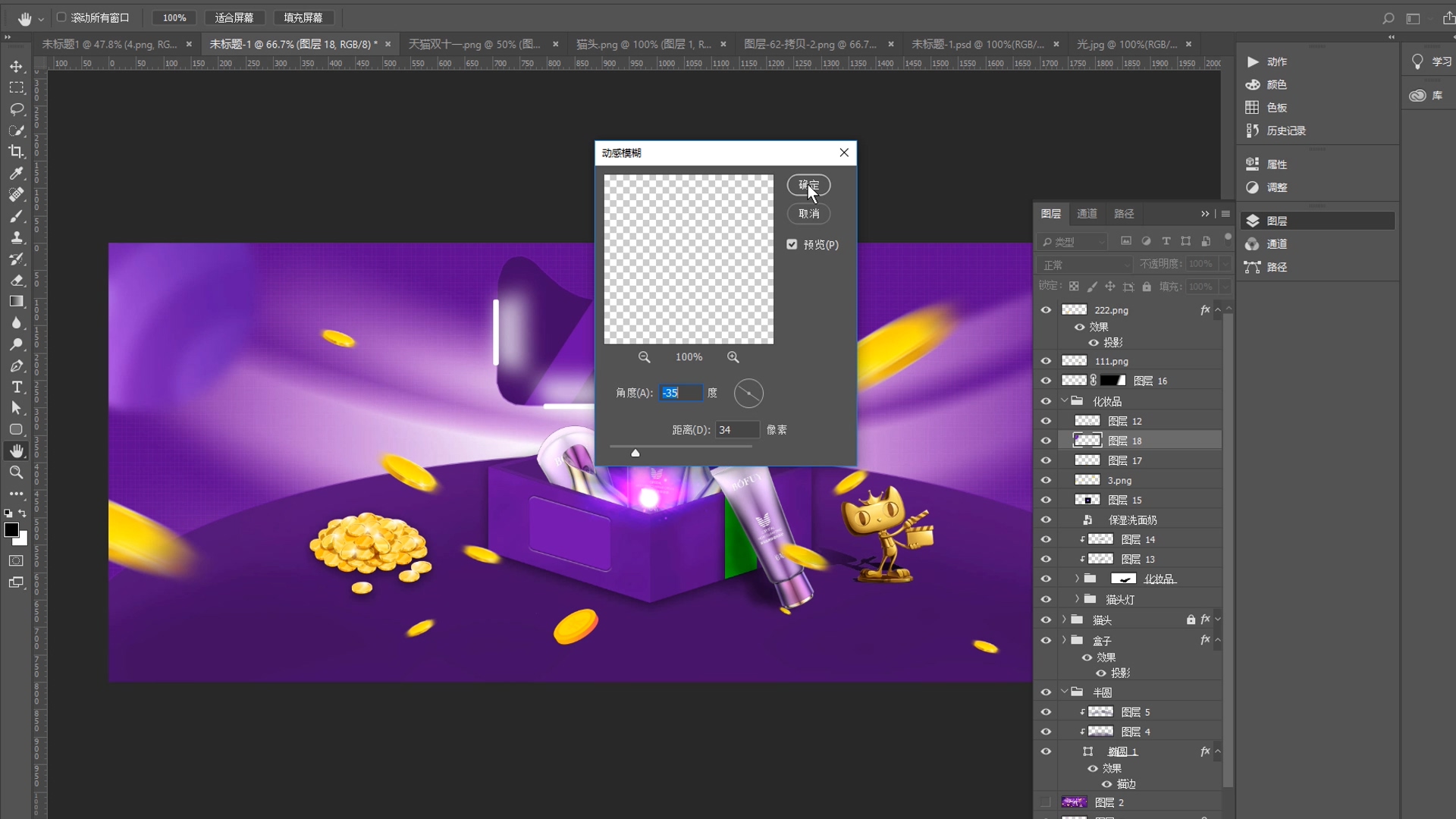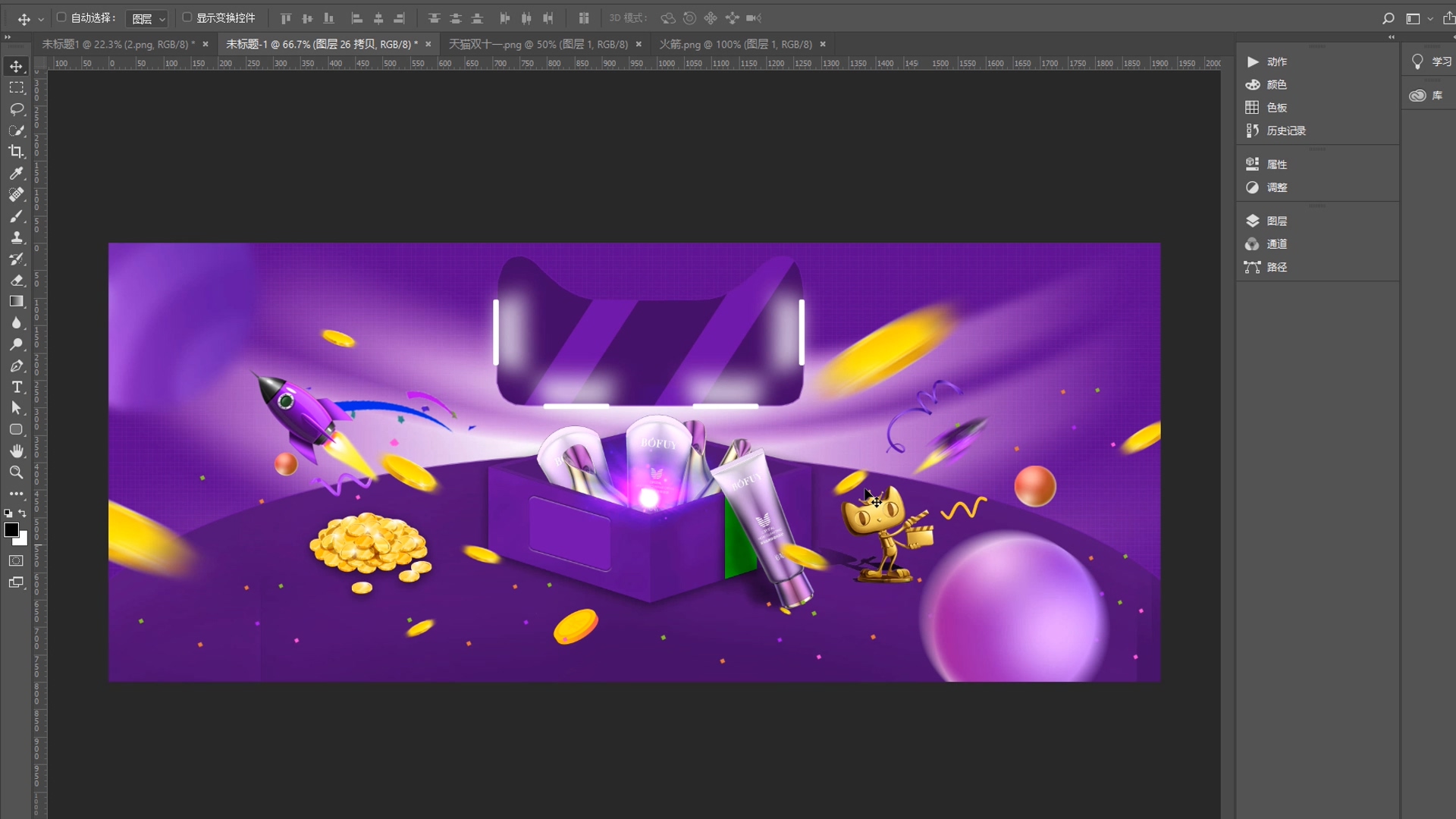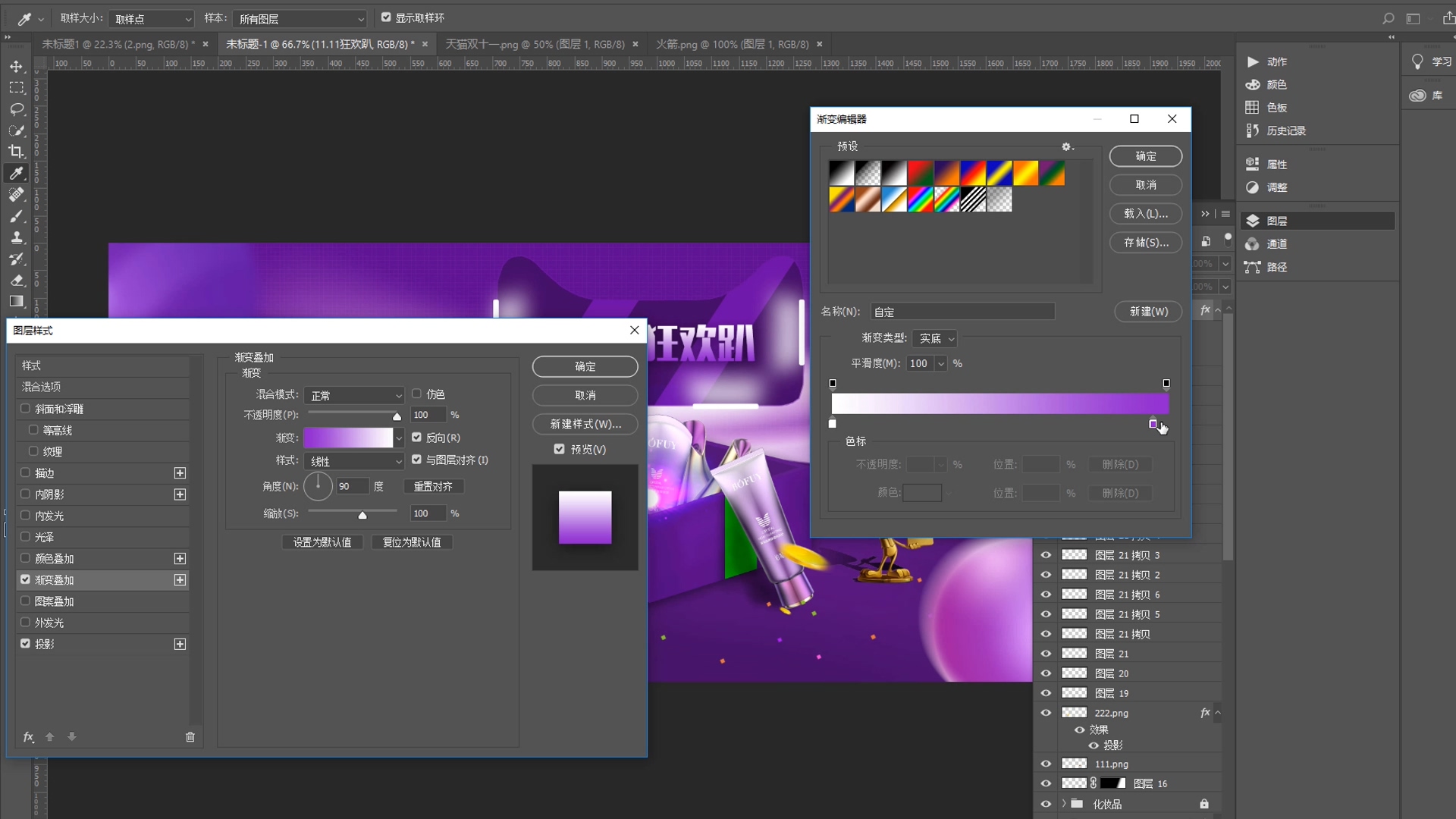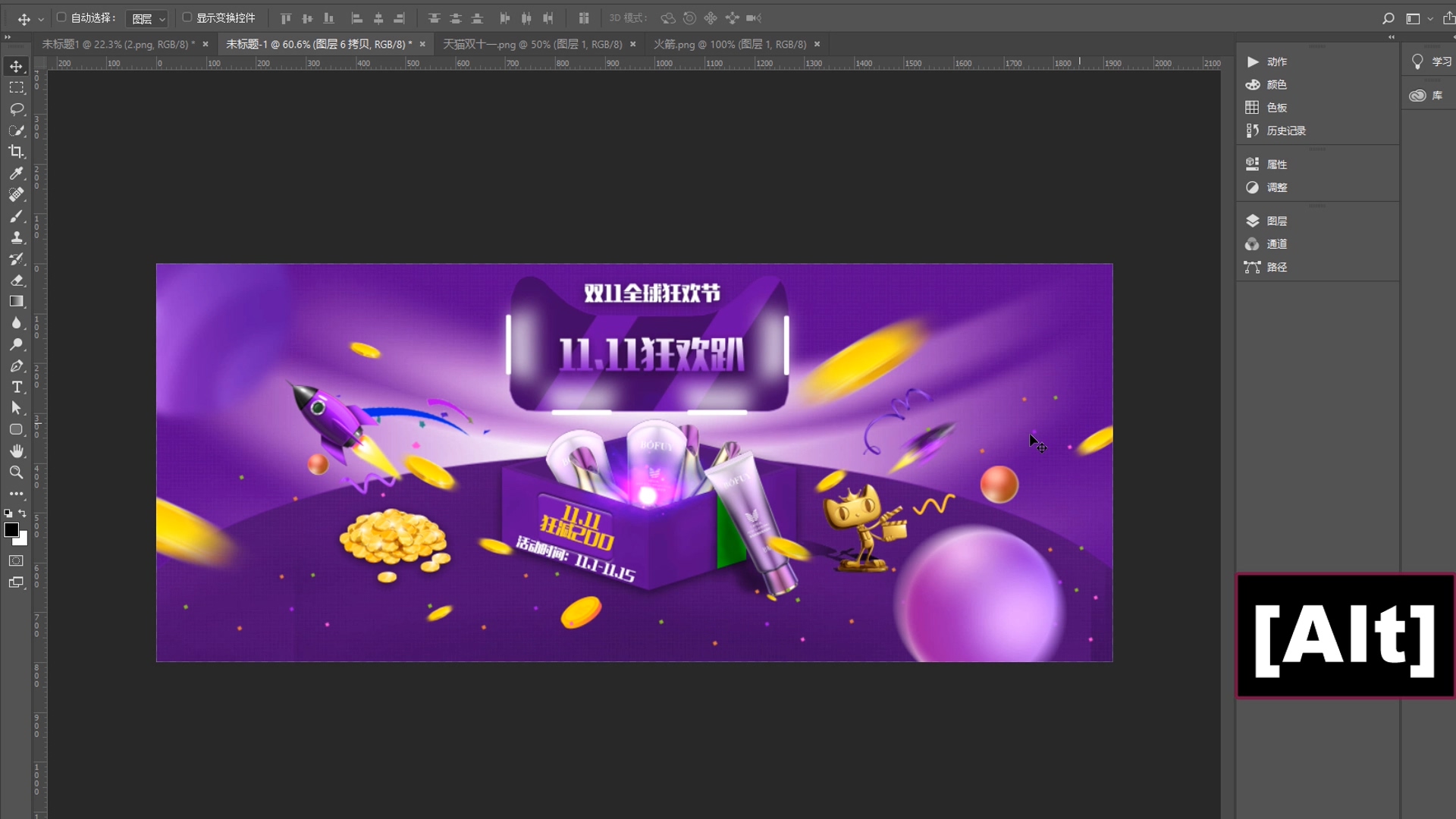综合案例:双十一海报制作
效果图
学习目标
- 画笔工具的综合应用★▲
- 图层样式的综合应用★▲
- 图层蒙版的综合应用★▲
- 变形工具的综合运用★
- 渐变工具的综合运用★
- 滤镜:高斯模糊、运动模糊的使用★
操作步骤
制作半圆背景
使用形状工具,结合使用形状变形功能,制作半圆背景并调整到合适位置。半圆颜色使用RGB色号 #511b78制作盒子正面和右侧面
使用矩形工具,制作盒子,正面色号RGB(#6B0CA3),复制一份作为”右侧面“,调整颜色为(#610B94);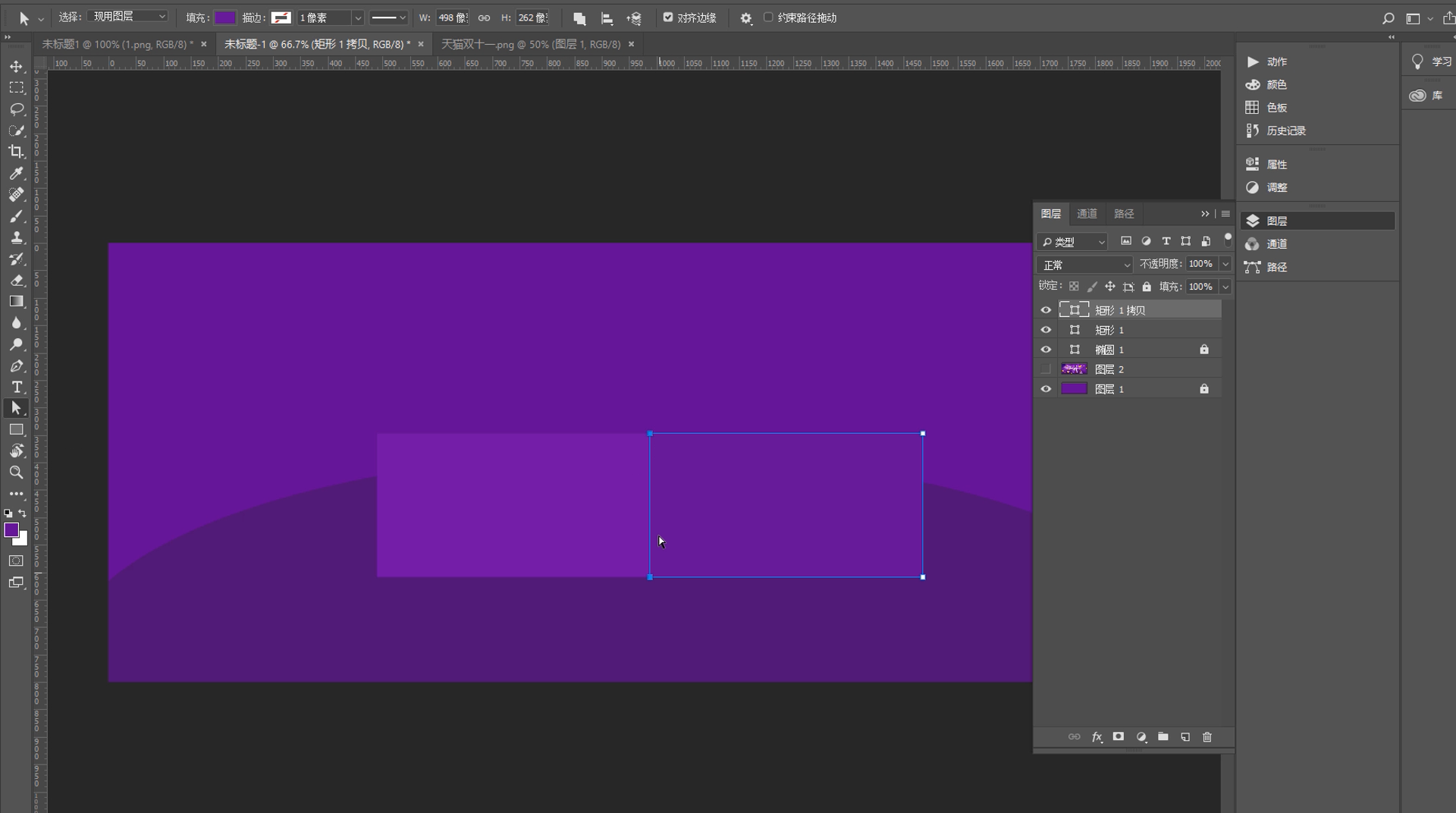
调整盒子造型
使用直接选择工具,选中正面和侧面相交的锚点,并向下拉动注意:拉动时,同时按下Shift键,以确保只在垂直方向进行处理
- 制作盒子盖
使用矩形工具,制作盒盖,并使用色号(#511b78)填充颜色 借助参考线和直接选择工具,将矩形路径的顶点,调整到合适位置如图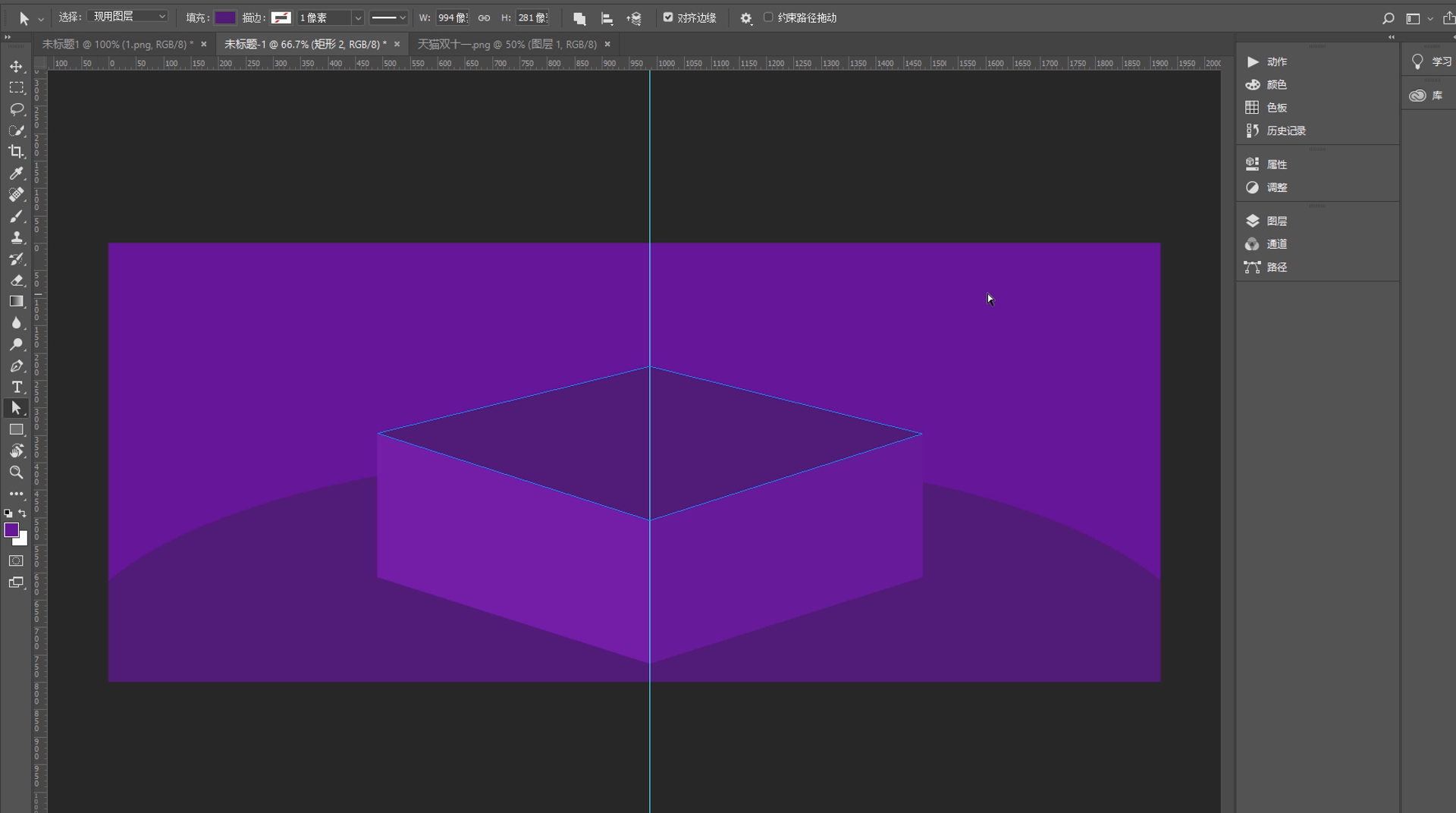
添加盒子厚度
复制当前盒子盖所在图层,并将其根据中心进行缩放,到合适大小。 对于外层盒盖,将其颜色调浅,使用色号(#5B1286).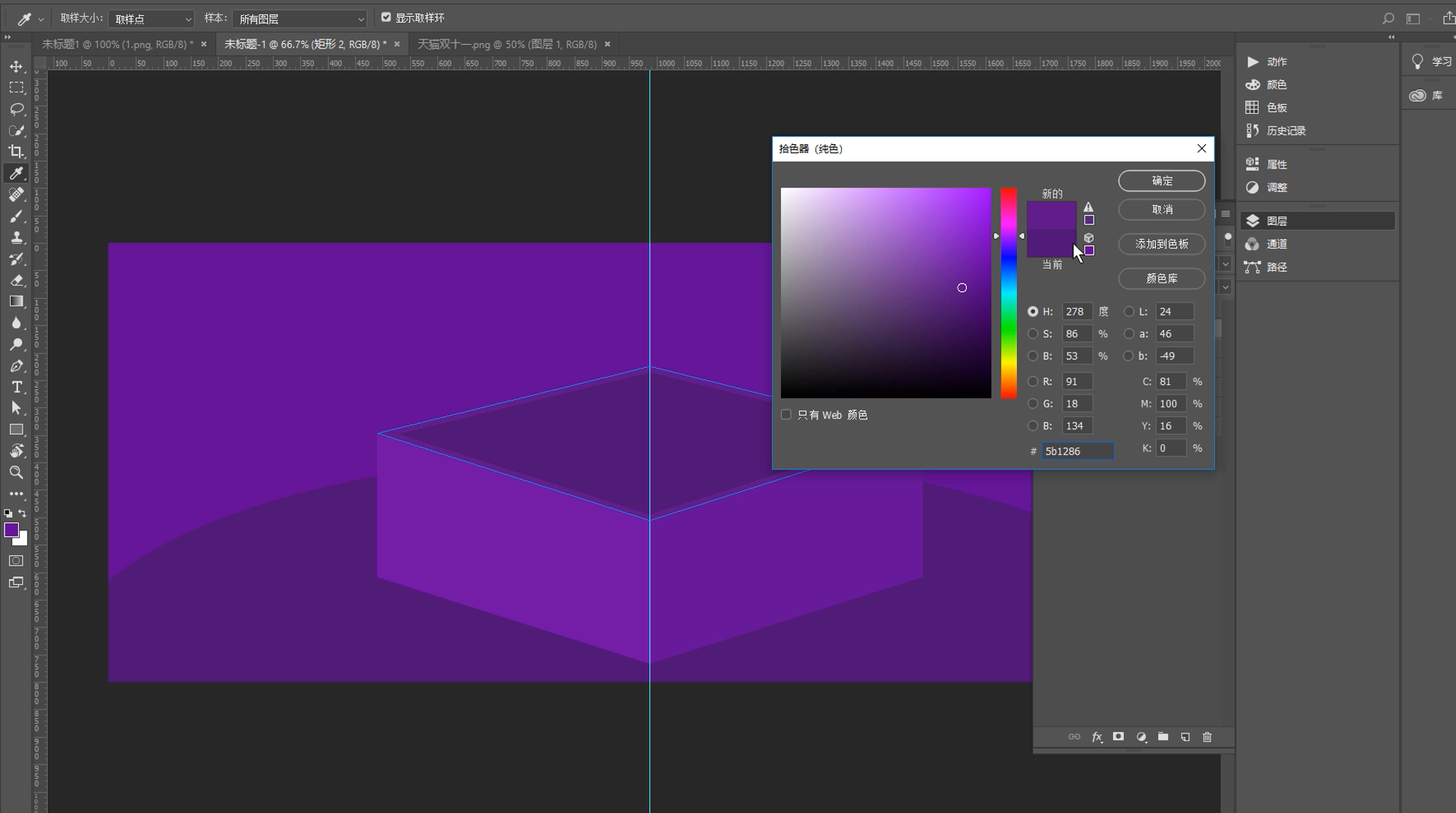
- 缩放盒子整体
将盒子整体按中心缩放,并防止在中心合适位置。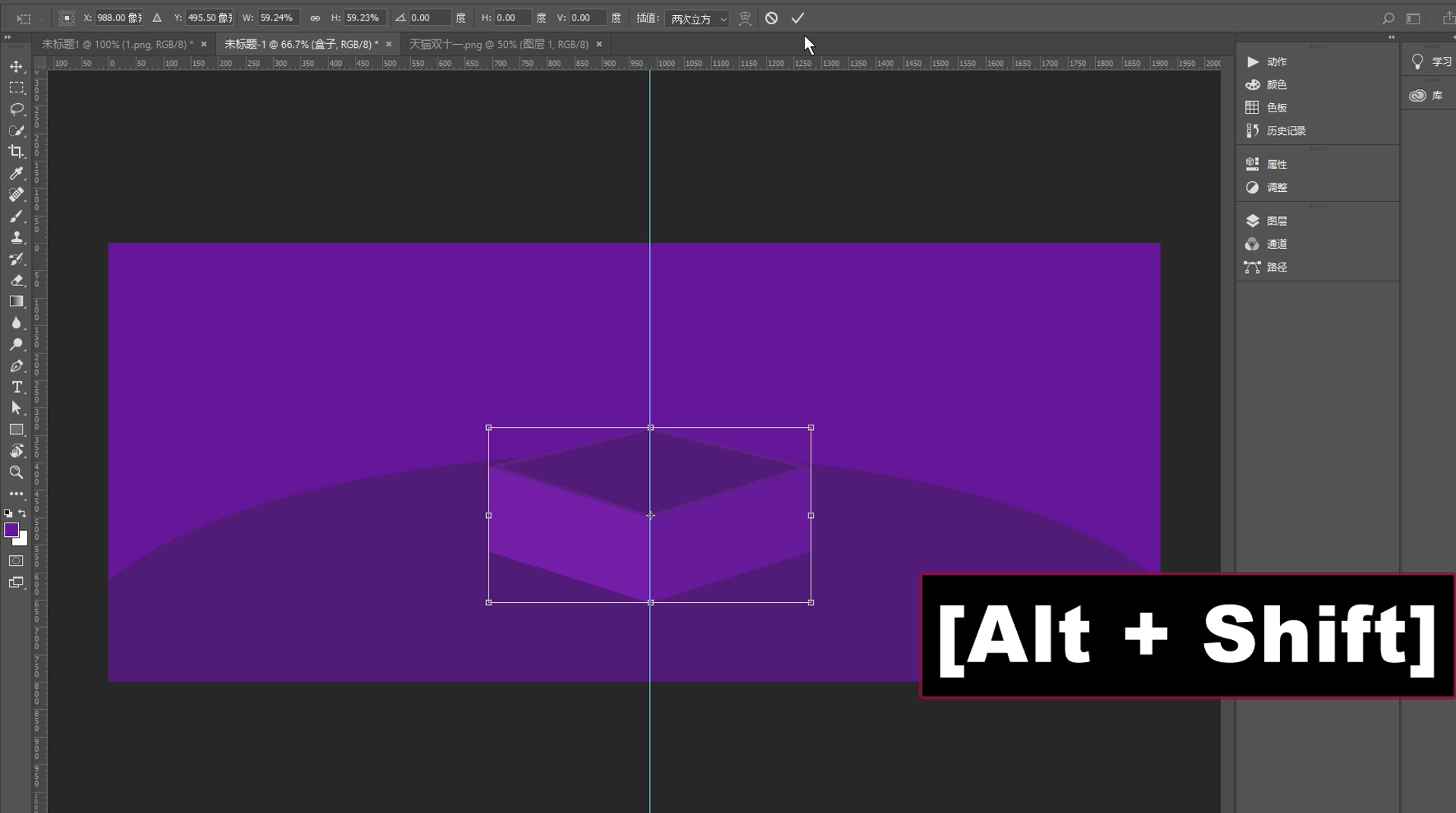
添加斜条
使用矩形形状工具,添加猫头上的斜条,并填充为#6a08a4,使用剪切蒙版,使其仅显示猫头区域。使用变换工具,将矩形倾斜;复制一份,并调整斜条的位置。将相关图层成组,并取名“猫头”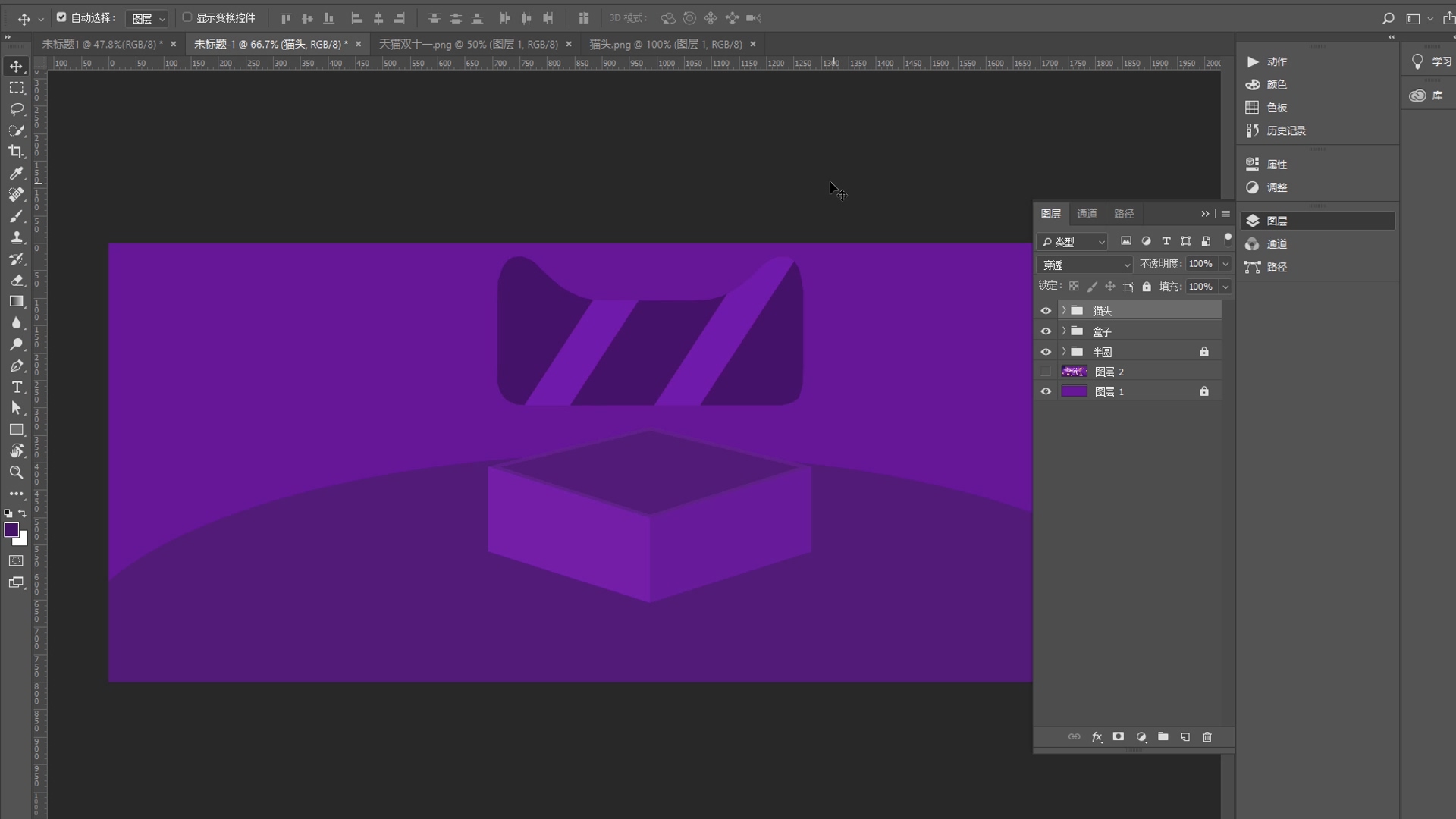
制作半圆明暗层次
为半圆添加两个剪切图层,一个使用正片叠底图层混合模式,用于处理暗部细节;一个设置为滤色图层混合模式,用于处理亮部细节;并用画笔工具进行涂抹,完成后效果如下图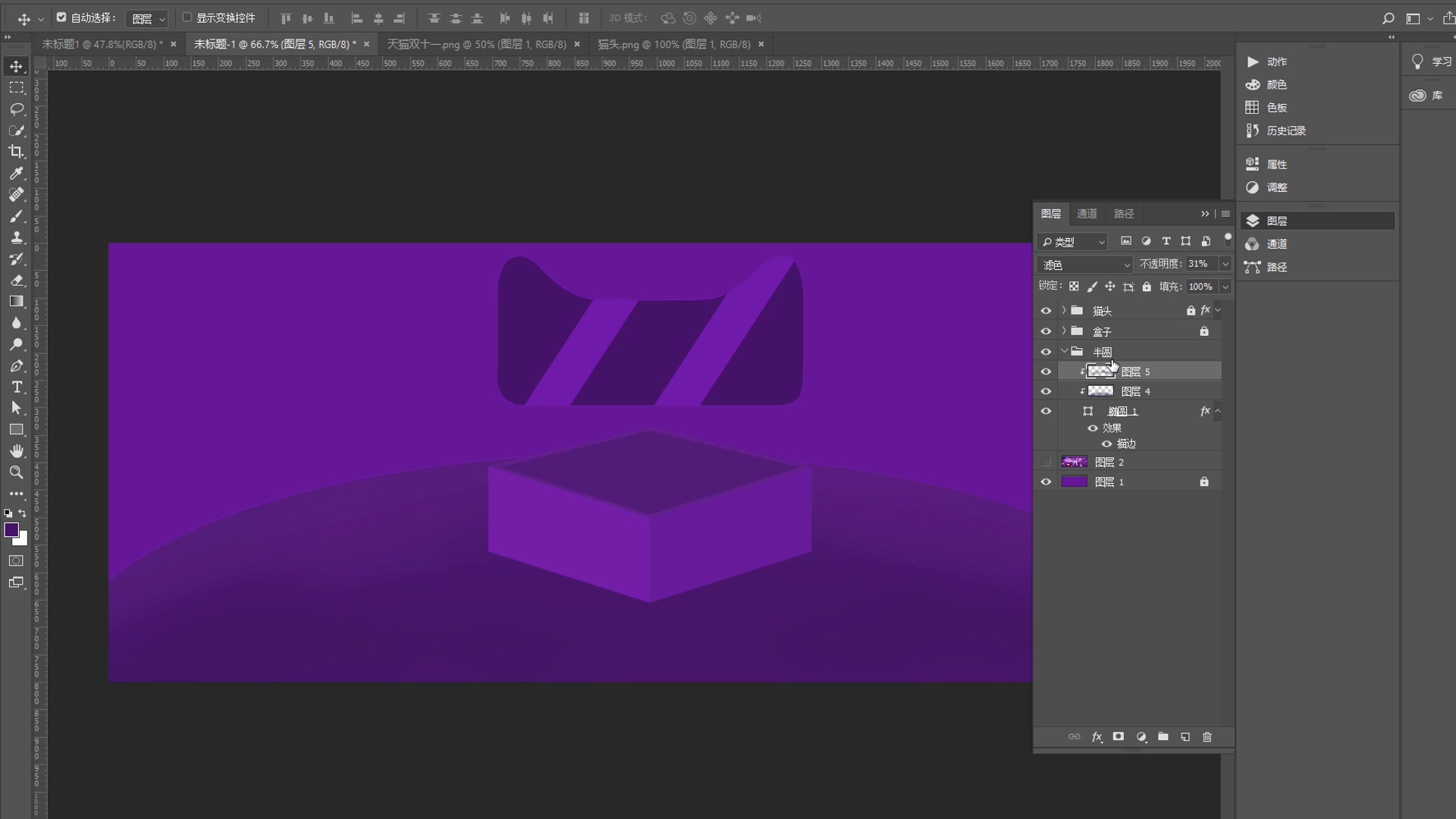
添加棋盘背景
在背景图层上,新建一个图层,使用格子图案进行填充,按CTRL+I反选后,使用滤镜菜单中的添加杂色,参数如下图所示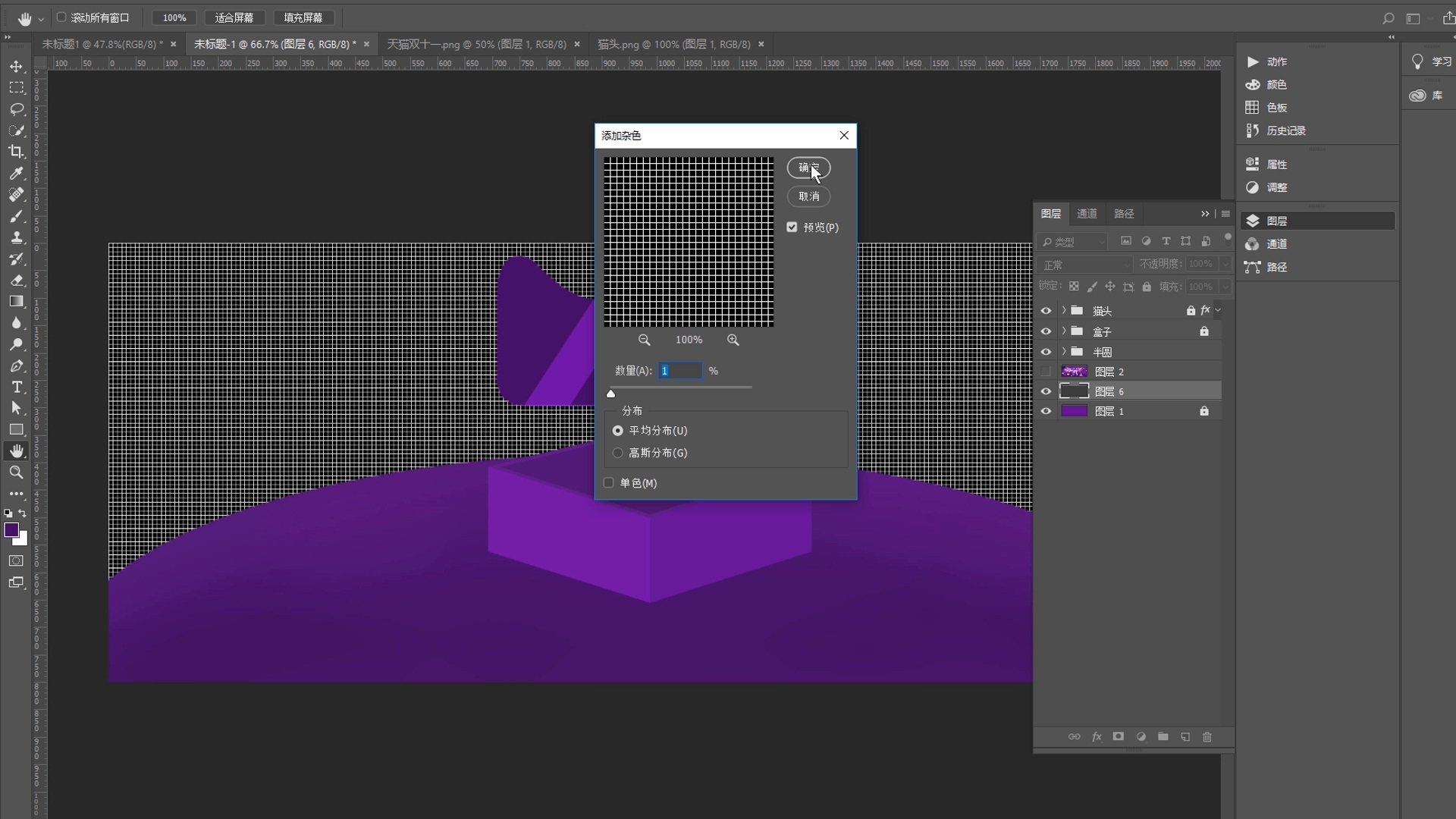
添加发光素材
将发光素材添加到图层中,并调整图层顺序添加盒子装饰
使用矩形形状工具添加盒子装饰条,使用#05c105进行填充,并使其作为右侧面板的剪切图层。
添加装饰条的图层样式,增加投影效果,具体参数如下图所示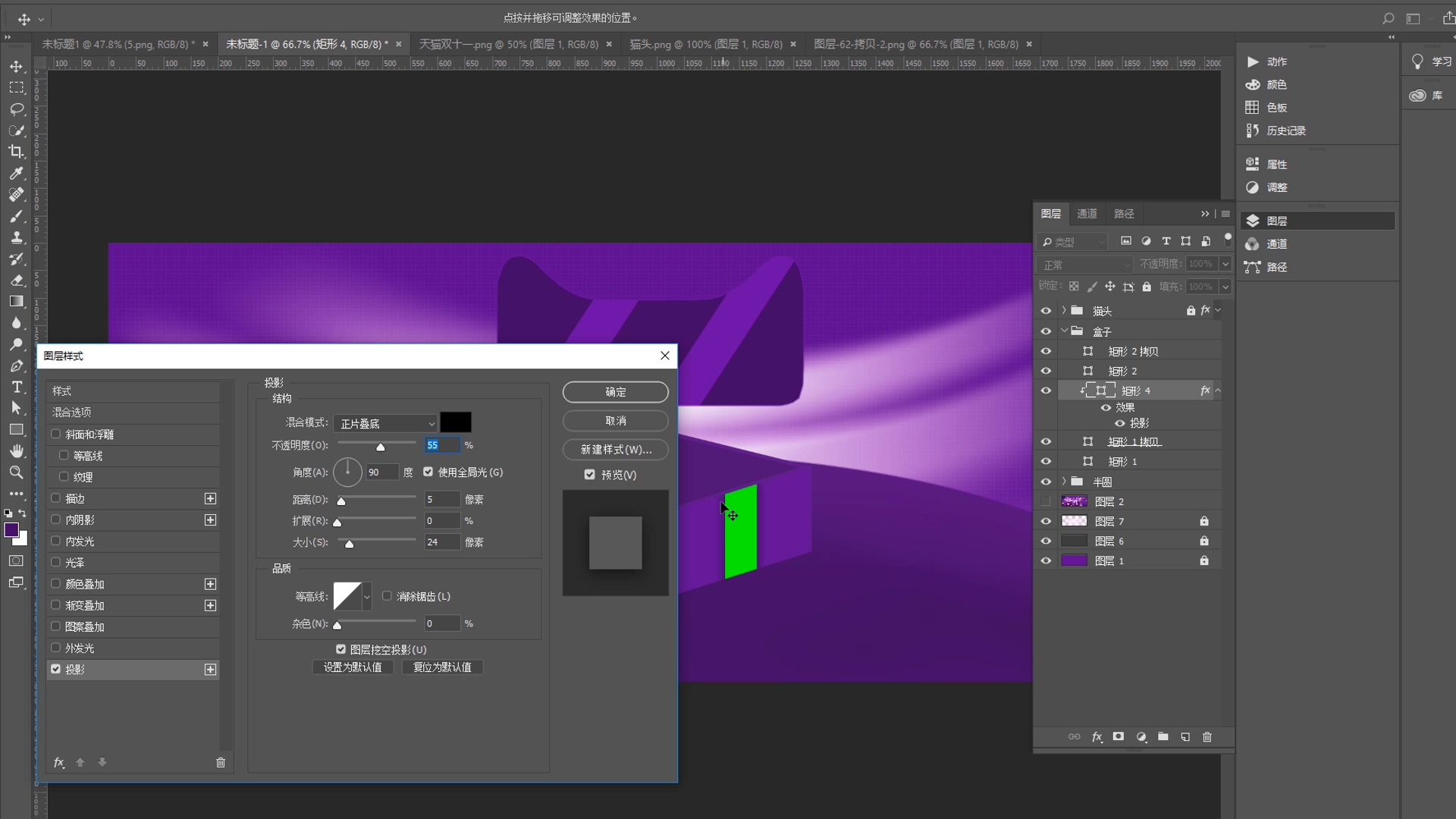
为盒子添加明暗细节
添加铭牌区域
使用圆角矩形工具添加一个圆角矩形,并使用直接选择工具对其路径锚点进行调整。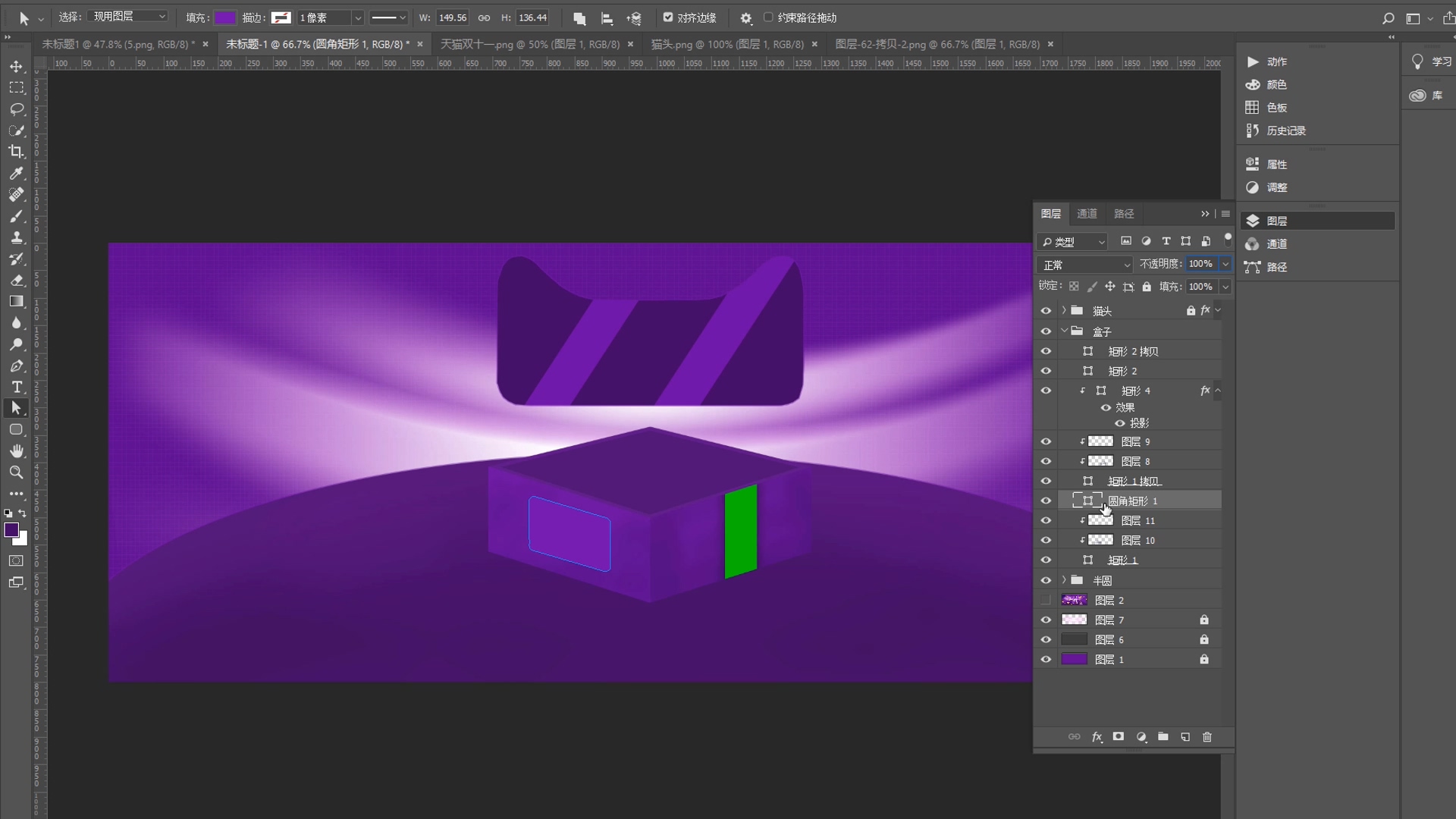 继续给该图层添加图层样式,使用
继续给该图层添加图层样式,使用枕状浮雕,相关参数如下图所示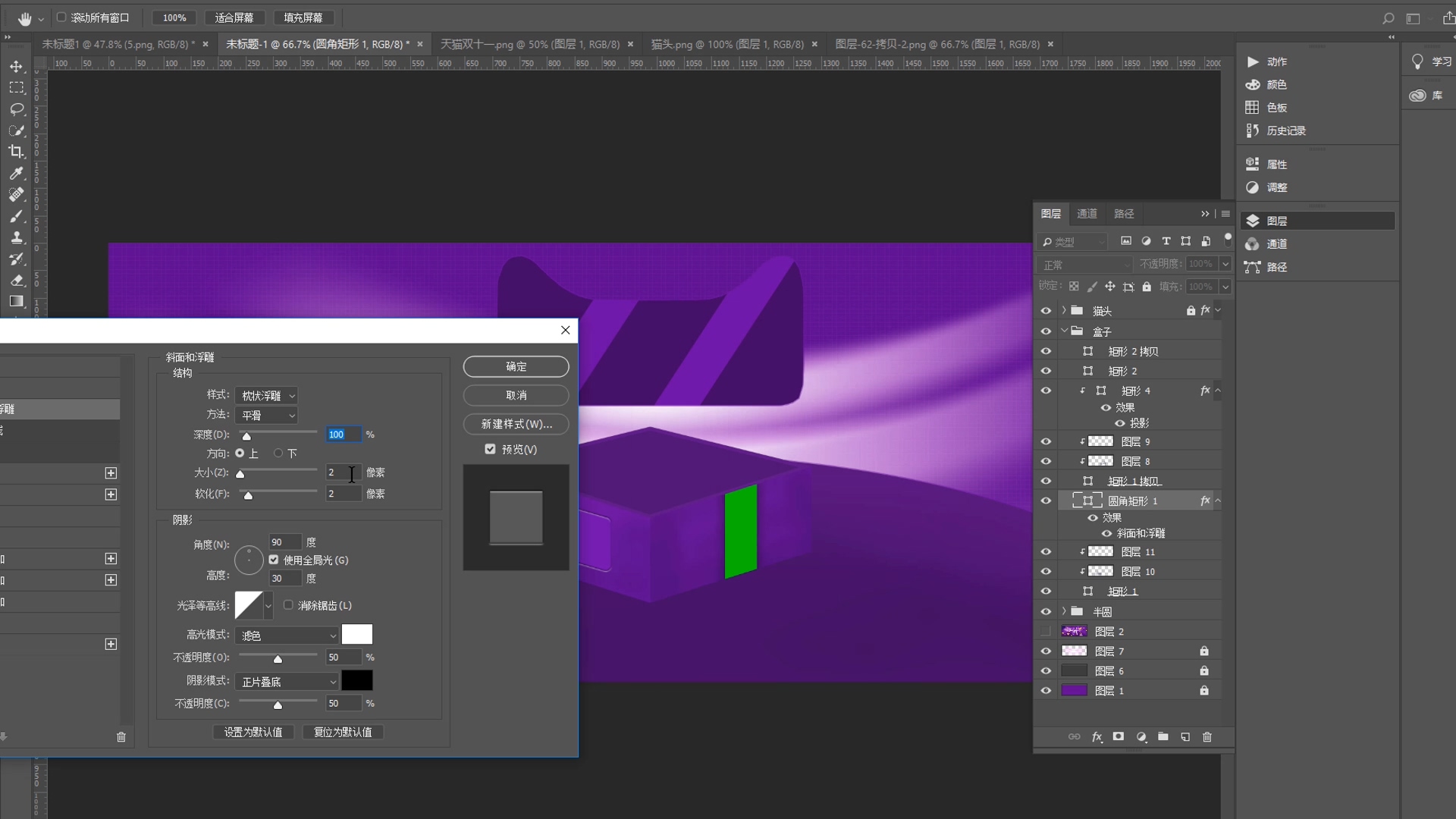
制作猫头的光条 使用
圆角矩形工具,绘制一个白色灯光条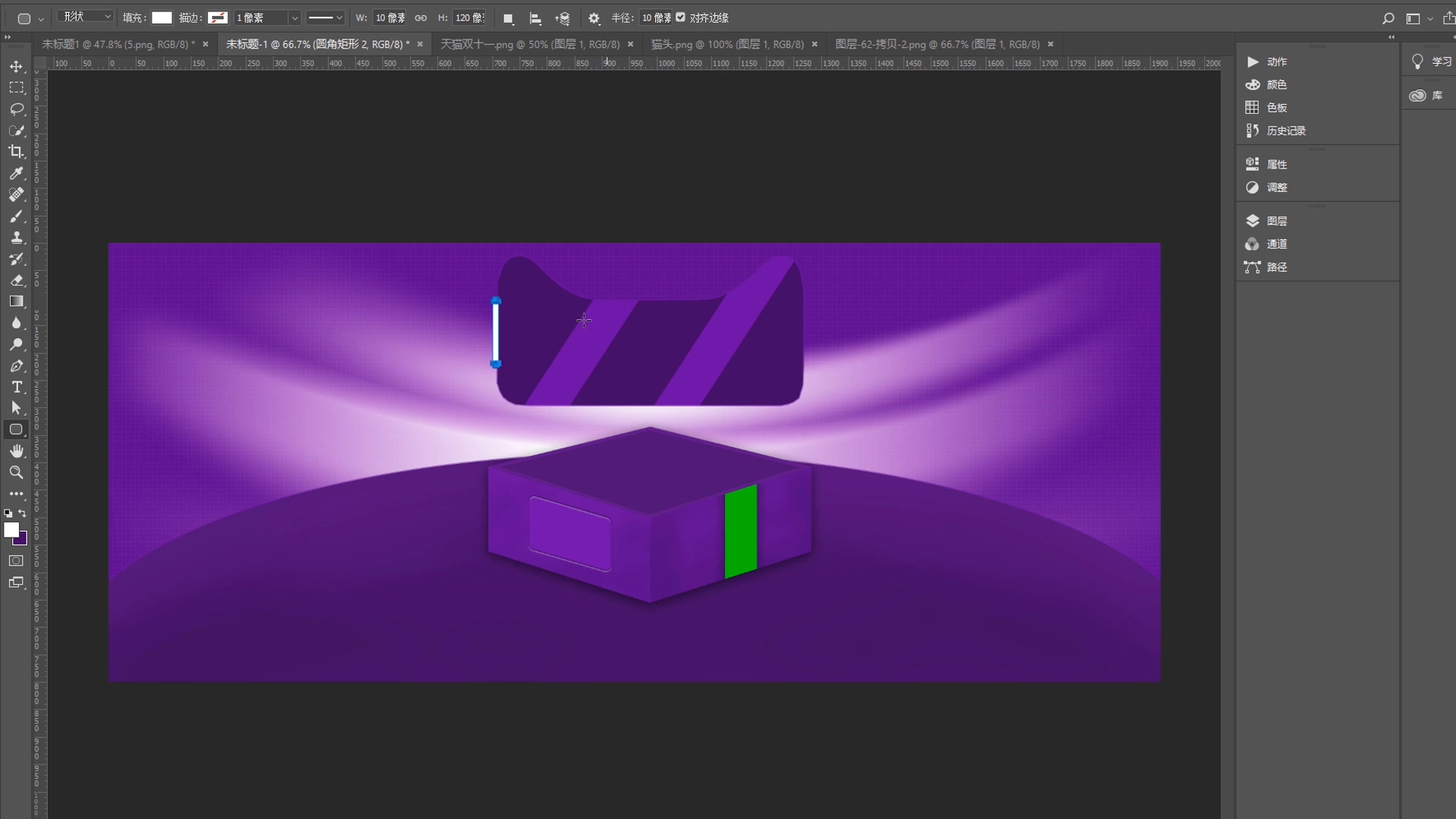 使用钢笔工具,绘制一个梯形发光区域
使用钢笔工具,绘制一个梯形发光区域
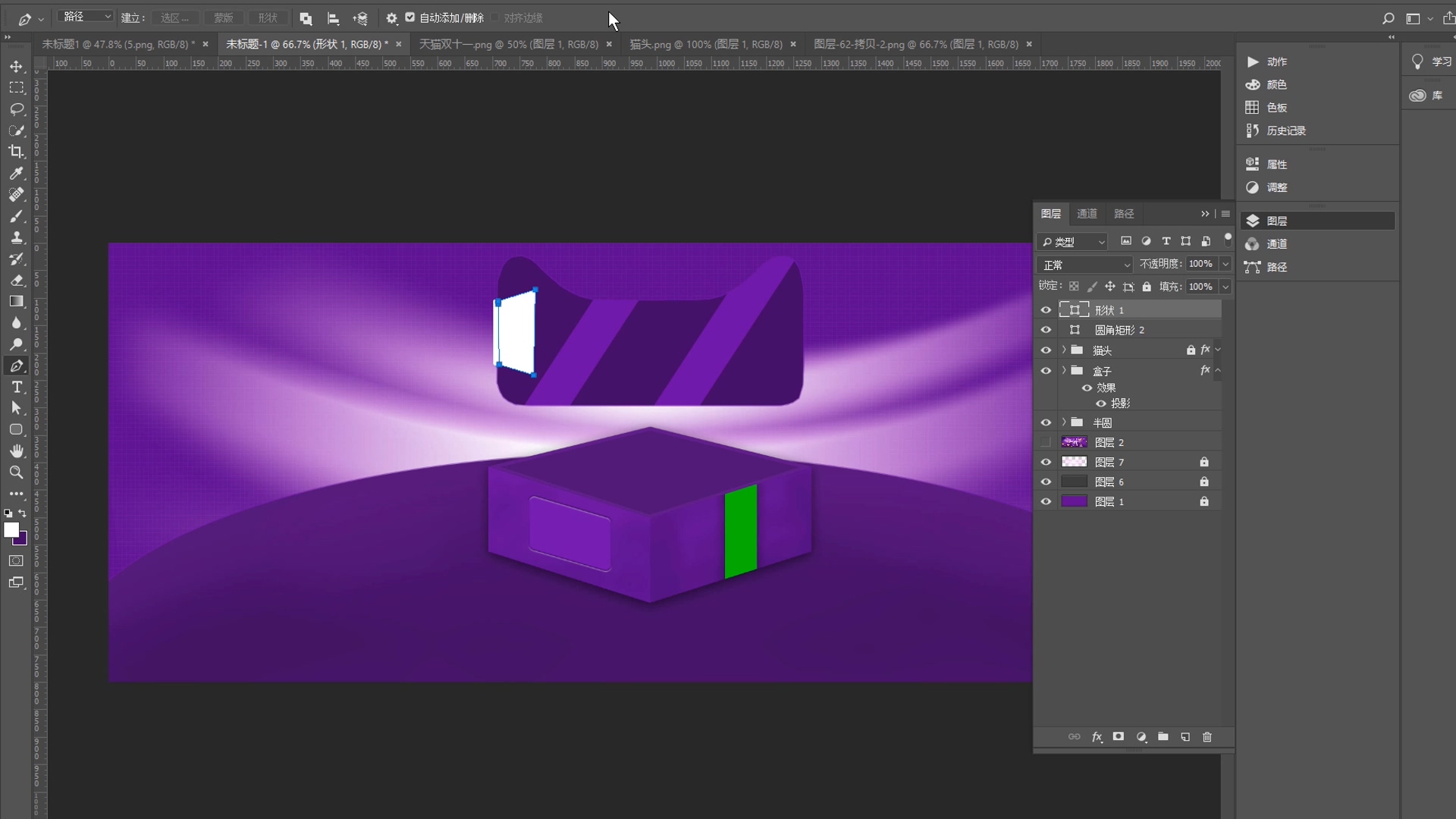 对该梯形区域使用
对该梯形区域使用滤镜中的高斯模糊,相关参数如下图所示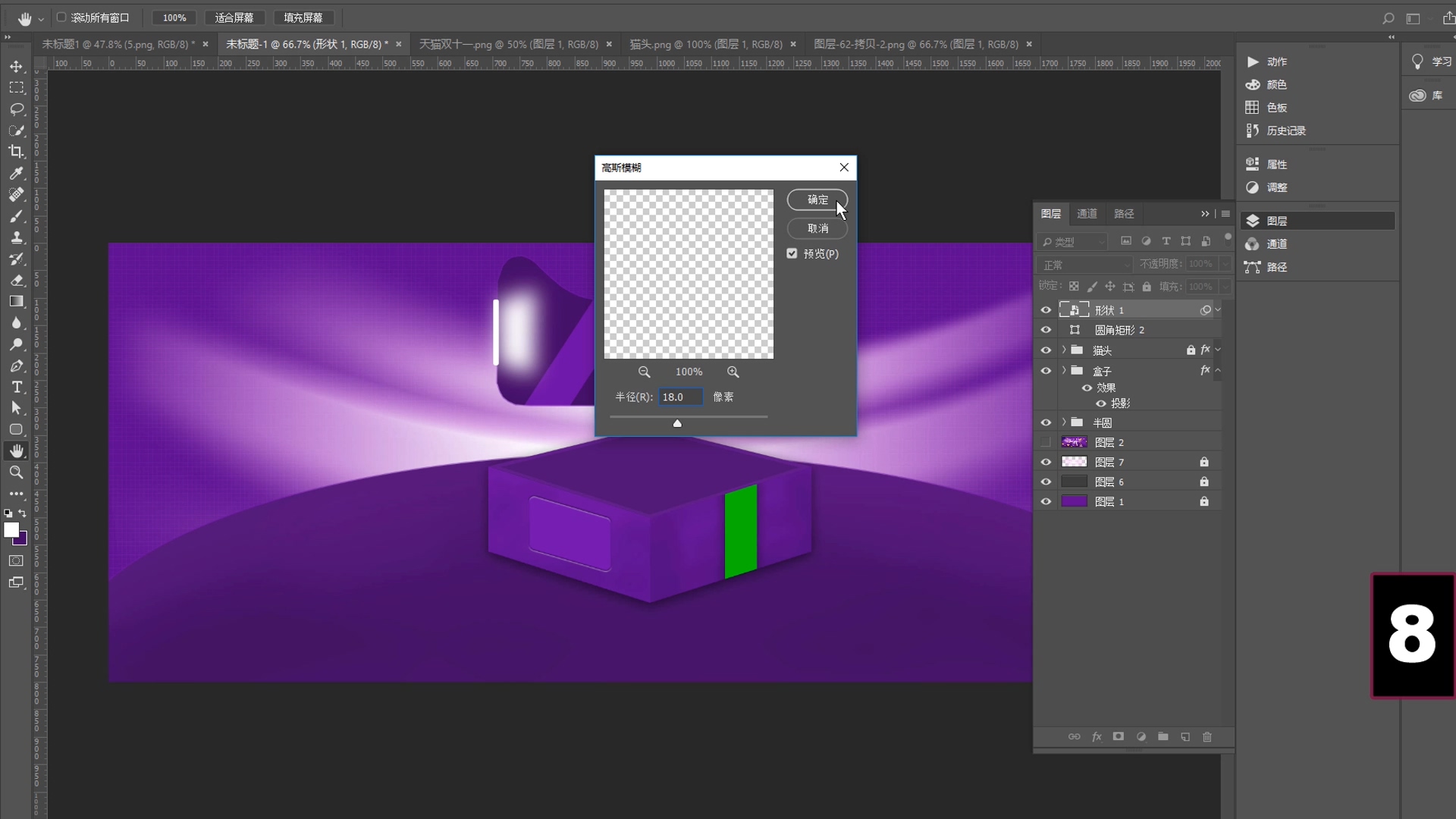
复制并制作光条 使用
CTRL+J,复制光条,并利用变换工具,镜像一份到右侧;继续复制两份,通过旋转,放置在猫头底部,如下图所示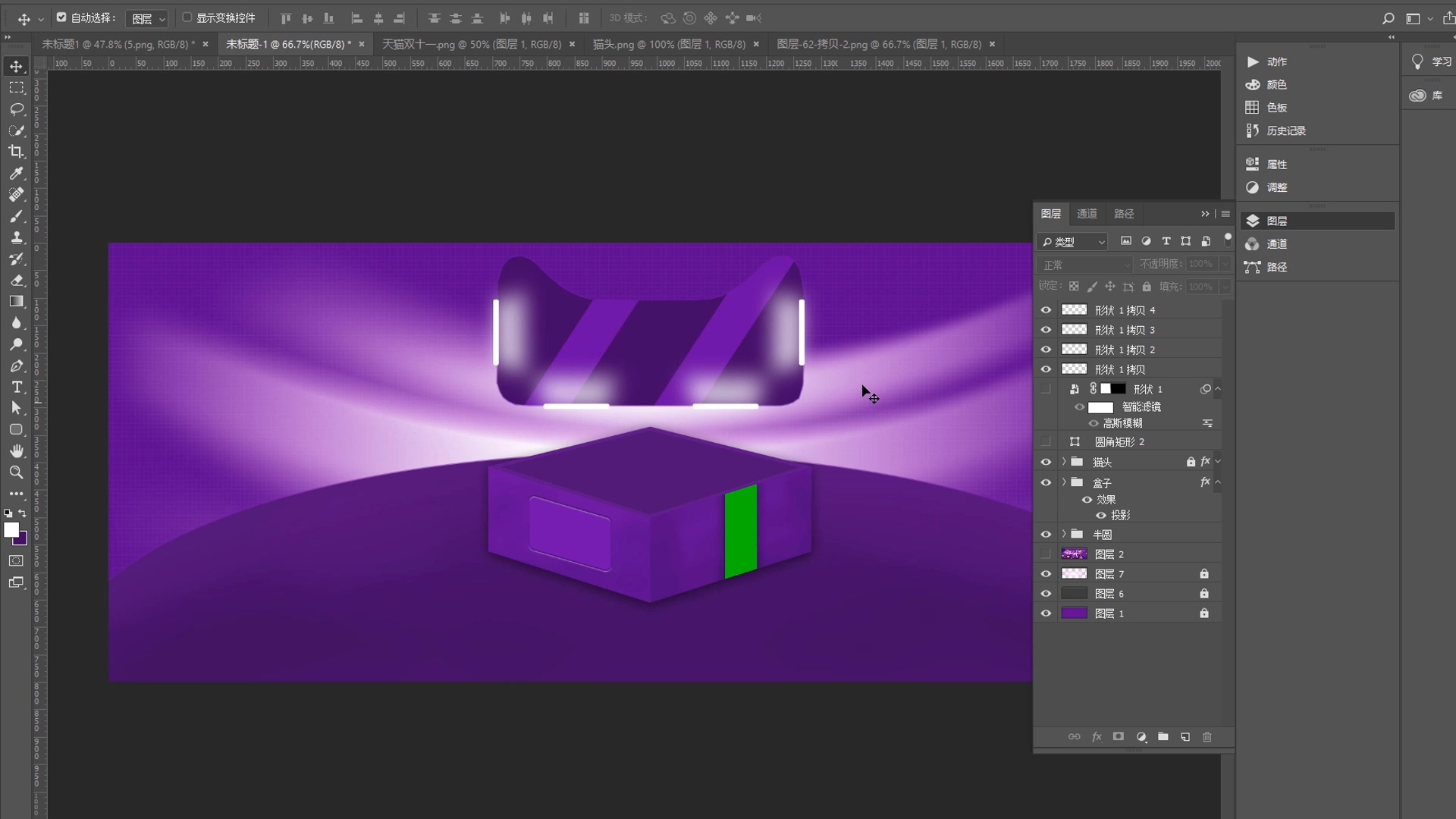
-
将其他化妆品素材,拖放到文档中,并调整期位置,使用
盒盖的选取,并通过CTRL+SHIFT+I反选后,添加图层蒙版,使用黑色画笔工具将盒子外侧的化妆品擦除。如下图所示:
添加明暗细节 为
洗面奶添加两个剪切图层,一个用正片叠底,一个用滤色;使用画笔分别添加亮部细节,和暗部细节;添加珠光宝气 使用素材,将其拖放到文档中,并摆放到合适位置,使用
滤色,去除暗部背景;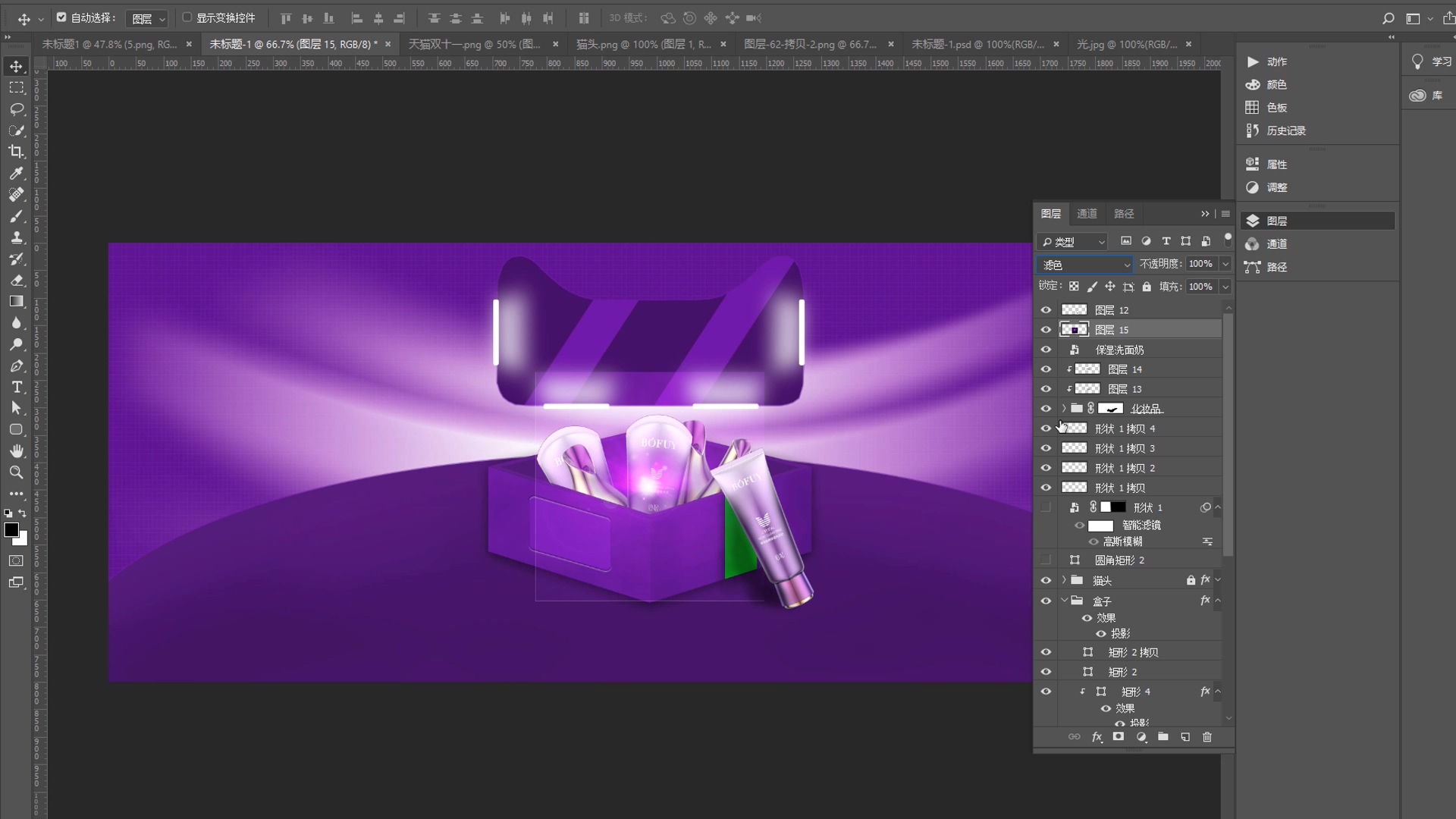
使用色阶,并向右拉动暗部输入句柄,实现较好的混合效果,如下图所示
绘制小猫装饰 使用素材,添加小猫到场景中,并摆放到合适位置,使用ctrl键获得小猫选区,新建一个图层,用于制作小猫阴影,用黑色填充。并使用
变换工具,按住Ctrl键,压扁阴影。效果如下所示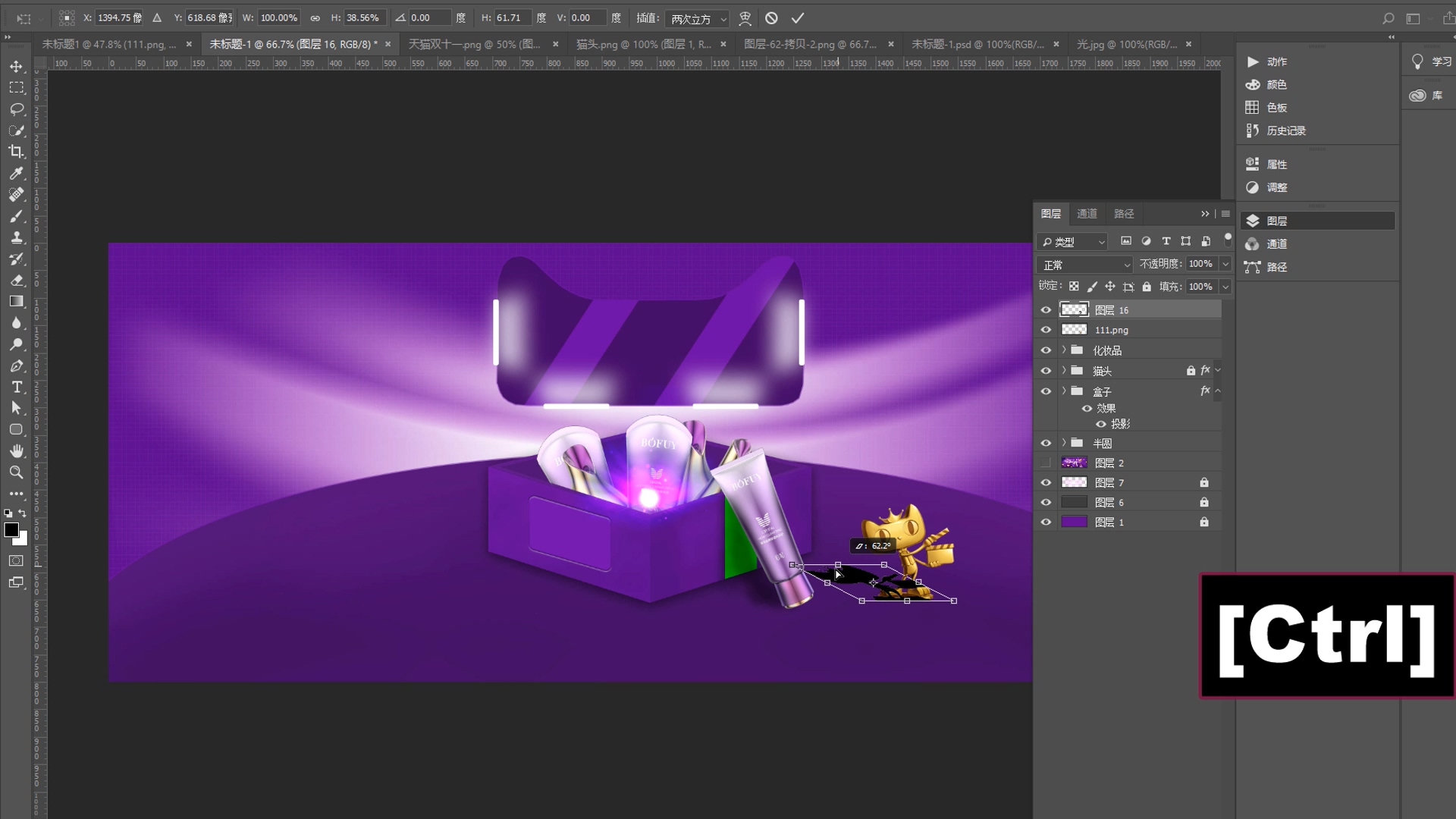
-
使用套索工具,选取素材,并用移动工具拖放到场景中。放置到合适位置
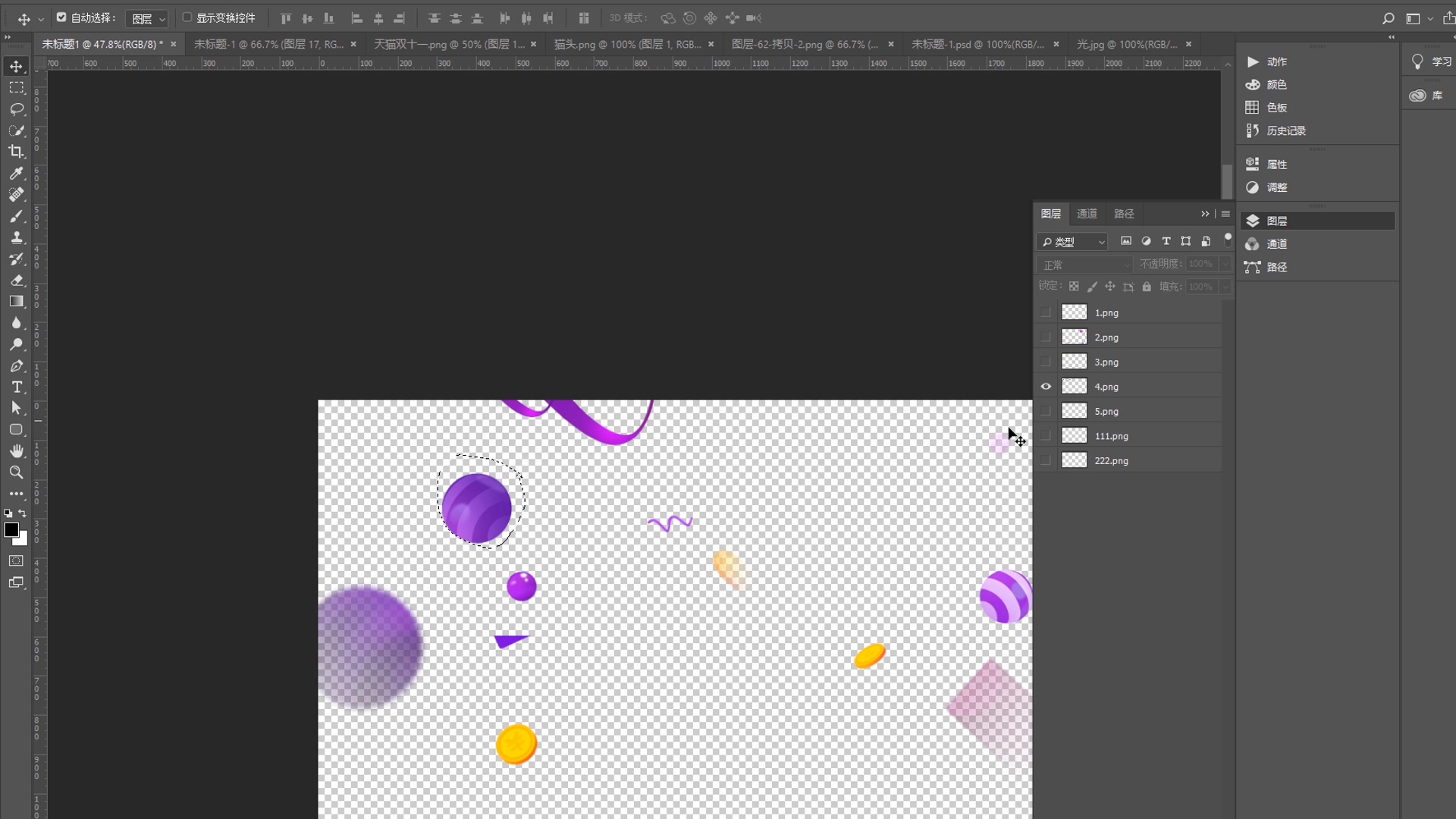
技巧:对于同一图层素材中的元素,如果要移动的话,可以使用套索工具选取后,按住ALT键+鼠标左键进行移动,如下移动金币。
通过设置动态模糊,根据运动方向,设置不同的运动效果,如下图所示:
添加文字 使用
造字工房,70像素大小,制作“双十一狂欢节”字体,并将其放置在合适位置上。添加
投影效果增加副标题“双十一狂欢节”,调整大小和位置,并放置在顶部。如下图所示:
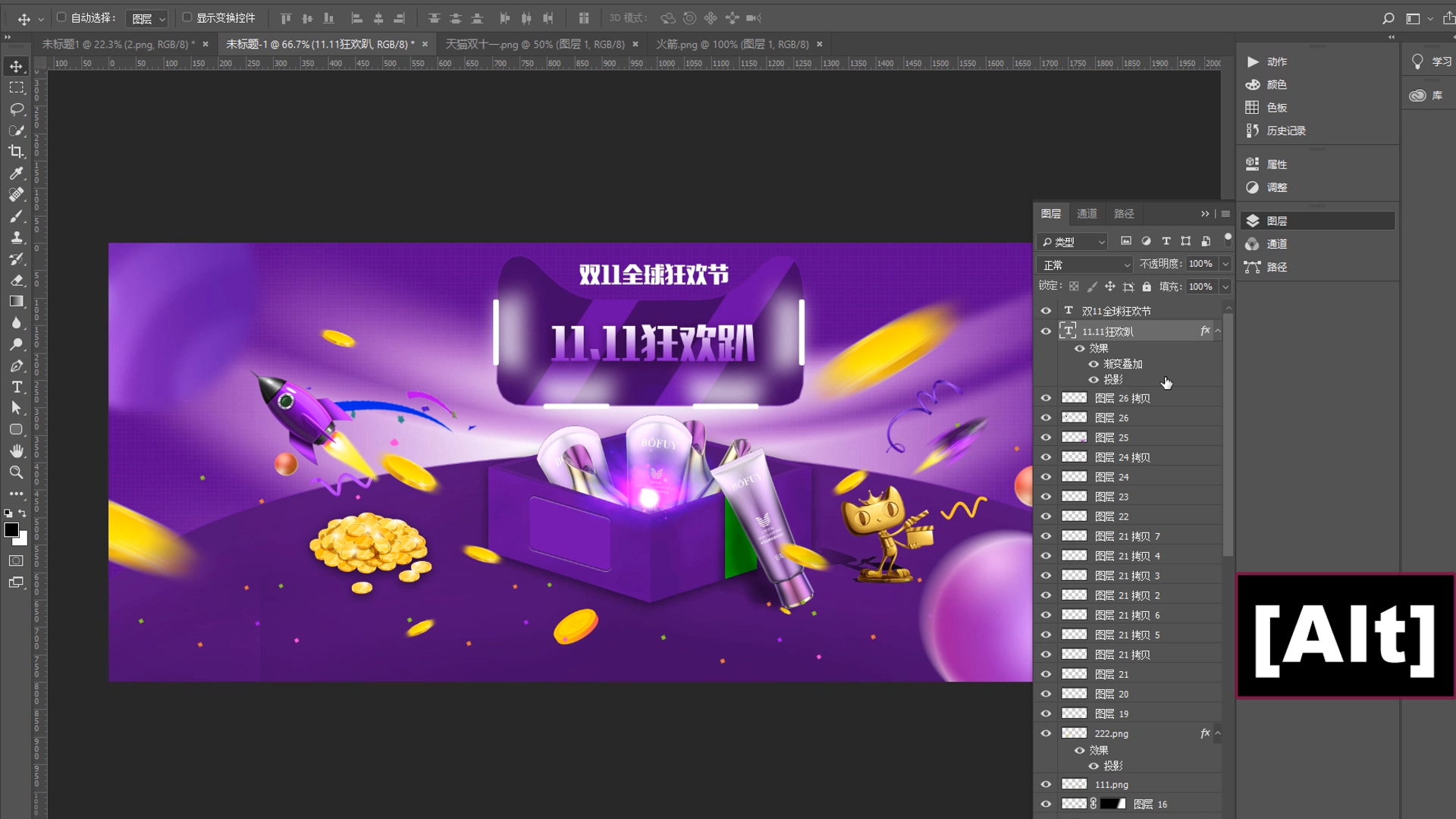
添加侧边活动文字,添加文字内容,并使用
变换工具作旋转和缩放。最后的效果如下所示技巧:使用
Alt+向下箭头可以增加段落行距